
CYFROWY PROJEKTOR
MULTIMEDIALNY
MODEL
PG-M20S
Introduction
INSTRUKCJA OBSŁUGI
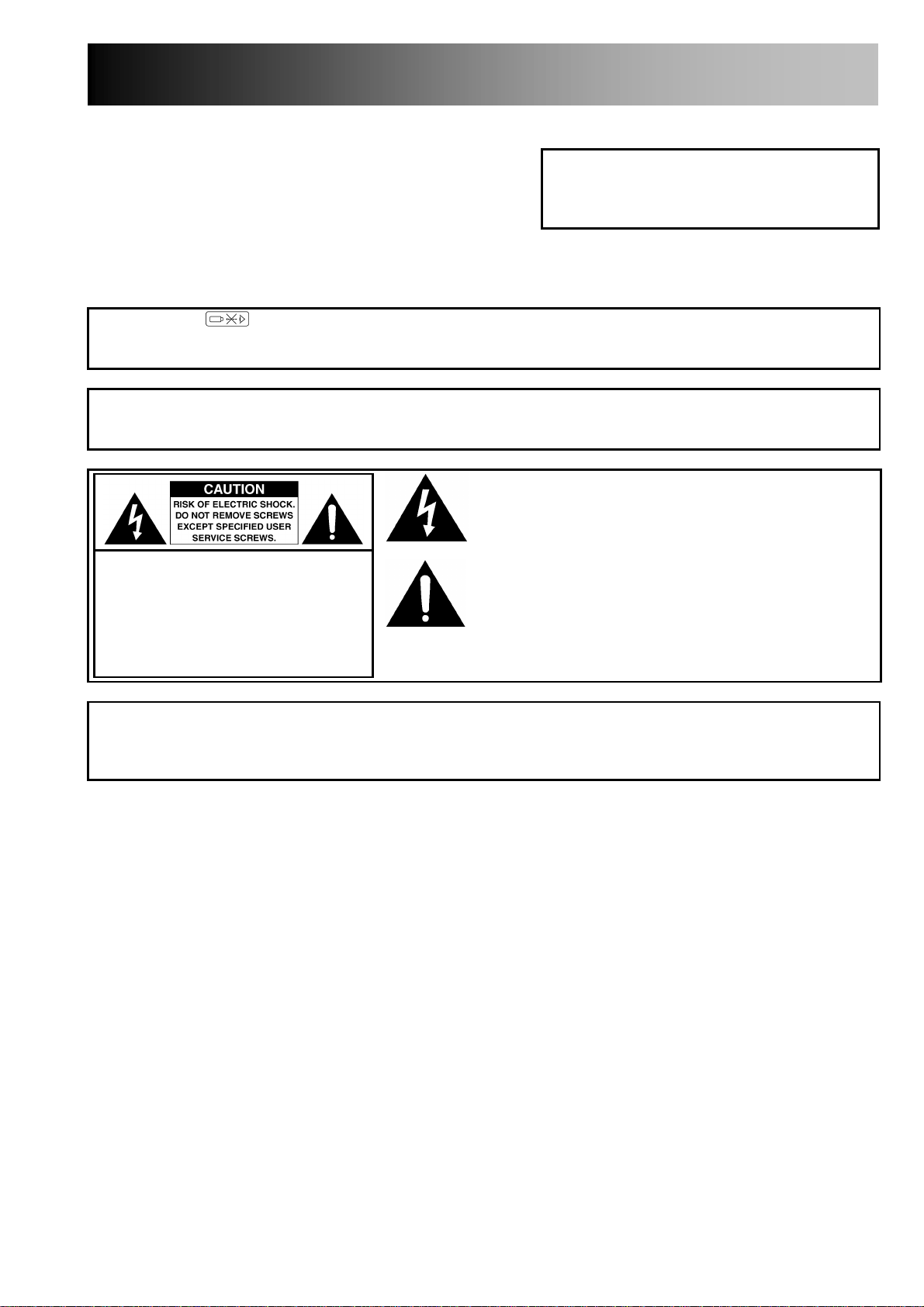
1
Prosimy o zapisanie numeru seryjnego (Serial No.)
posiadanego przez Panstwa projektora. Bedzie to przydatne na
wypadek jego ewentualnej kradziezy lub zagubienia. Numer ten
pakowania od projektora nalezy sie
,
Wprowadzenie
WAZNE
znajduje sie na tylnej sciance projektora.
Przed wyrzuceniem o
upewnic, czy wszystkie elementy wyposazenia, wyszczególnione w punkcie „Dostarczone wyposazenie” na stronie 14
zostaly wypakowane.
OSTRZEZENIE :
Projektor jest zródlem intensywnego swiatla. Nalezy unikac bezposredniego patrzenia w wiazke. Nalezy zwrócic
szczególna uwage na dzieci, zeby nie patrzyly bezposrednio w obiektyw.
OSTRZEZENIE:
Zeby zmniejszyc ryzyko wybuchu pozaru lub porazenia pradem, nalezy chronic projektor przed deszczem
i wilgocia.
Symbol blyskawicy w trójkacie równobocznym
ostrzega uzytkownika o obecnosci we wnetrzu urzadzenia nieizolowanych elementów pod napieciem,
Zeby uniknac ryzyka porazenia
pradem, nie wolno zdejmowac
obudowy projektora. Wewnatrz nie
ma zadnych elementów wymagajacych obslugi. Naprawe projektora
nalezy zlecac autoryzowanym
punktom serwisowym.
OSTRZEZENIE:
Opisywany projektor jest urzadzeniem elektrycznym klasy A, które moze zaklócac prace innych urzadzen
w gospodarstwie domowym. W takim przypadku uzytkownik jest zobowiazany do podjecia dzialan zapobiegajacych takim zaklóceniom.
które moze byc niebezpieczne dla zdrowia i zycia.
Wykrzyknik znajdujacy sie w trójkacie równobocz-
nym informuje uzytkownika o koniecznosci zapoznania sie z waznymi informacjami w dokumentacji
dolaczonej do urzadzenia.
Numer modelu: PG-M20S
Numer seryjny:

2
OSTRZEZENIE:
Wentylator projektora pracuje jeszcze przez okolo 90 sekund od wylaczenia projektora. W czasie normalnej
eksploatacji nalezy wylaczac projektor przy pomocy przycisku POWER na pilocie lub projektorze. Przed
odlaczeniem kabla zasilajacego od sieci nalezy sie upewnic, ze wentylator sie zatrzymal.
PODCZAS NORMALNEJ EKSPLOATACJI NIE WOLNO WYLACZAC PROJEKTORA POPRZEZ
WYJMOWANIE WTYCZKI Z GNIAZDKA ELEKTRYCZNEGO, PONIEWAZ DOPROWADZI TO DO
PRZEDWCZESNEGO ZUZYCIA ZARÓWKI.
Uwaga dotyczaca wymiany zarówki
Patrz opis „Wymiana zarówki” na stronie 71.
OSTRZEZENIE DOTYCZACE WYMIANY ZARÓWKI
Przed wykreceniem tej sruby nalezy odlaczyc kabel zasilajacy. Niektóre elementy wewnatrz moga byc bardzo
gorace - nalezy odczekac godzine przed wymiana zarówki. Nalezy instalowac wylacznie oryginalne zarówki
firmy SHARP (model BQC-PGM20X/1).
Promieniowanie ultrafioletowe: moze spowodowac uszkodzenie wzroku. Przed zdjeciem obudowy nalezy
wylaczyc zasilanie. Nalezy zachowac szczególna ostroznosc, poniewaz w przypadku pekniecia zarówki we
wnetrzu projektora moga sie znajdowac ostre odlamki szkla.

3
Najwazniejsze wlasciwosci projektora
1. Wysoka jasnosc obrazu
• Dzieki zastosowaniu technologii DLP™ i zarówki o mocy 210 W zasilanej
napieciem stalym uzyskiwany obraz jest bardzo wyrazny nawet w jasnych
pomieszczeniach.
• Nowej generacji uklad DMD™ zapewnia wydajny obraz o wysokim kontrascie.
2. Zwarta konstrukcja i niewielka waga
• Niewielka waga i wymiary (waga 2,6 kg, objetosc 4,2 litra) ulatwiaja przenoszenie
projektora.
3. Zaawansowana technologia kompatybilna z systemami
komputerowymi i wideo
• Nowy algorytm konwersji sygnalu z przeplotem
poprawiajacy jakosc ruchomych obrazów.
Dodatkowe ulepszenia pozwalaja zmniejszyc postrzepienia na
krawedziach lub ukosnych liniach.
• Dynamiczna korekcja gamma poprawiajaca
jakosc obrazu.
Poprawia kontrast i naturalna gradacje barw minimalizujac
zmiany odcienia.
• Funkcja zarzadzania kolorami
Wykorzystuje standard sRGB.
• Redukcja szumów
Zapewnia wyrazniejszy obraz pochodzacy ze zródel generujacych liczne szumy.
• Nowy system skalowania obrazu
Zmniejsza postrzepienia krawedzi i mruganie pojawiajace sie podczas powiekszania obrazów.
4. Zgodnosc ze standardami PC
• Projektor jest w stanie wyswietlac obrazy o czestotliwosci odswiezania do 100 Hz
• Dzieki zaawansowanemu algorytmowi inteligentnej kompresji zostaly zminima-
lizowane znieksztalcenia powstajace podczas wyswietlania obrazów o
rozdzielczosci SVGA+ (1.400 x 1.050).
5. Cichy wentylator
• Wbudowany wentylator wyposazony jest w nowoczesne lozysko powietrzne.
• Przeplyw powietrza wewnatrz obudowy projektora zostal w znacznym stopniu
zmniejszony.

4
Spis tresci
Wazne informacje
Najwazniejsze wlasciwosci projektora...........3
Spis tresci ........................................................4
WAZNE INFORMACJE DOTYCZACE
BEZPIECZENSTWA ......................................... 6
Nazwy czesci.................................................. 10
Projektor (widok z przodu i z góry)................10
Projektor (widok z boku) ............................... 11
Pilot zdalnego sterowania.............................12
Obsluga pilota zdalnego sterowania............13
Zasieg pilota................................................. 13
Wkladanie baterii..........................................13
Obsluga pilota zdalnego sterowania............14
Dostarczone wyposazenie.................................14
Wyposazenie opcjonalne...................................14
Podlaczenie i ustawienia
Ustawienie...................................................... 16
Regulacja nózek........................................... 16
Ustawienie ekranu........................................17
Ustawienie standardowe (projekcja od przodu).17
Przyklad standardowego ustawienia projektora.17
Rozmiar ekranu a odleglosc projektora od
ekranu..........................................................18
Wyswietlanie obrazu odwróconego i w odbiciu
lustrzanym....................................................19
Projekcja tylna....................................................19
Projekcja z wykorzystaniem lustra.....................19
Instalacja na suficie............................................19
Podlaczenie projektora do innych urzadzen 20
Przed przystapieniem do pracy.....................20
Opisywany projektor mozna podlaczyc do:...20
Podlaczanie kabla zasilajacego.................... 20
Podlaczenie projektora do komputera ...............21
Podlaczenie komputera poprzez kabel
zakonczony wtyczkami DVI
i 15-zlaczowa D-sub ..................................... 21
Podlaczenie projektora do komputera ...............21
Podlaczenie komputera poprzez kabel DVI ..22
Funkcja „Plug & Play”.........................................22
Podlaczenie projektora do urzadzen wideo.......23
Podlaczenie projektora do zródel sygnalu wideo
o skladowych rozdzielonych .........................23
Podlaczenie projektora do zródel sygnalu wideo
poprzez kable s-wideo lub wideo i audio.......24
Równoczesne wyswietlanie obrazu z projektora
i na ekranie monitora....................................25
Korzystanie z gniazda INPUT 1 przy zalozonej
oslonie gniazd .............................................. 25
Funkcja ulatwiajaca przeprowadzanie
prezentacji..........................................................26
Korzystanie z przycisków.............................. 26
Podstawy obslugi
Wyswietlanie obrazu ..................................... 28
Czynnosci podstawowe................................ 28
Czynnosci podstawowe................................ 30
Regulacja obiektywu.....................................31
Korekcja efektu trapezowego .......................32
Korekcja efektu trapezowego........................32
Struktura menu ekranowego.........................34
Korzystanie z menu ekranowego..................36
Podstawy obslugi menu (regulacje)..............36
Podstawy obslugi menu (ustawienia)............38
Regulacja obrazu........................................... 40
Regulacja parametrów obrazu......................40
Wybór typu sygnalu......................................40
Tryb PROGRESSIVE ................................... 41
Regulacja obrazu z komputera.....................42
Gdy funkcja „Auto Sync” jest wylaczona.......42
Zapisywanie ustawien...................................42
Przywolywanie zapamietanych ustawien......43
Regulacja trybu specjalnego......................... 43
Kontrola sygnalu wejsciowego......................43
Dostrojenie automatyczne............................44
Obraz podczas dostrajania...........................44
Uzyteczne funkcje
Ustawienie proporcji obrazu......................... 46
Zatrzymanie obrazu.......................................48
Powiekszanie wybranego fragmentu obrazu49
Powiekszanie wybranego fragmentu obrazu50
Wyswietlanie obrazów z dwóch zródel.........51
Wybór trybu oszczedzania energii ............... 52
Ustawienie trybu oszczedzania energii.........52
Funkcja automatycznie wylaczajaca projektor52
Wlaczenie funkcji zarzadzajacej kolorami.... 53
Ustawienie funkcji zarzadzajacej kolorami
(sRGB)......................................................... 53
Automatyczne wyszukiwanie zródel sygnalu53
Uzywanie funkcji........................................... 53
Redukcja szumów na obrazie.......................54
Wlaczenie funkcji.......................................... 54
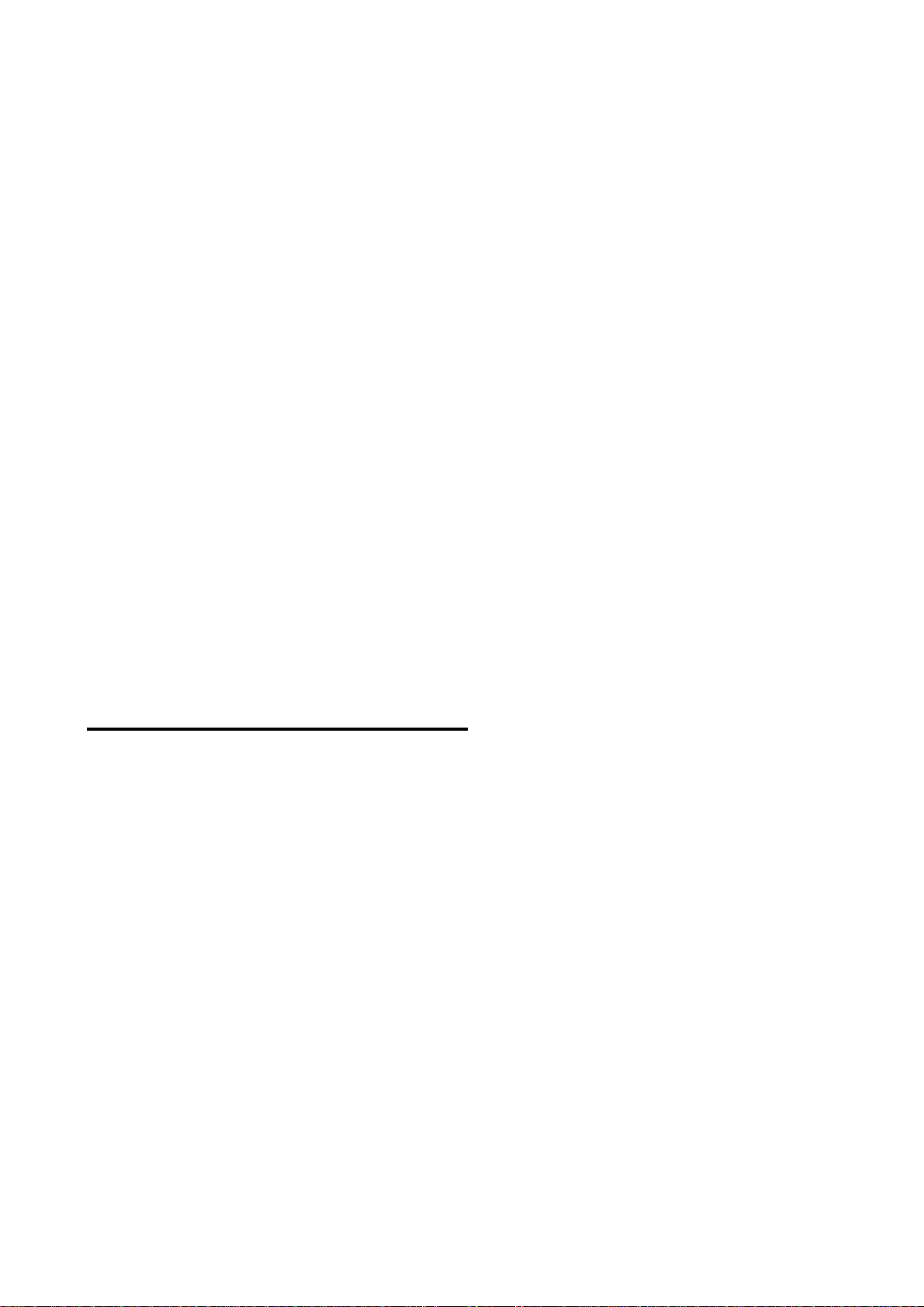
5
Ustawienie komunikatów ekranowych......... 54
Wylaczenie komunikatów ekranowych.......... 54
Ustawienie systemu wideo ........................... 55
Ustawienie systemu wideo ........................... 55
Zapisywanie obrazów....................................56
Zapisanie obrazu.......................................... 56
Usuniecie obrazu..........................................56
Ustawienie obrazu tla....................................57
Ustawienie obrazu startowego ..................... 57
Korzystanie z rozdzielnika RGB ...................58
Kontrola stopnia zuzycia zarówki.................58
Wyswietlanie informacji o czasie pozostalym
do konca przerwy..........................................59
Projekcja obrazu obróconego i lustrzanego 60
Blokada przycisków na pulpicie
sterowniczym................................................. 60
Ustawienie blokady....................................... 60
Wylaczenie blokady......................................61
Zabezpieczenie waznych ustawien haslem . 61
Wprowadzanie hasla .................................... 61
Zmiana hasla................................................62
Jesli zapomnisz hasla................................... 62
Ustawienie zabezpieczenia przed kradzieza 63
Wprowadzenie kodu.....................................63
Zmiana kodu.................................................64
Przywrócenie ustawien standardowych ...... 65
Przywrócenie ustawien standardowych........ 65
Kontrola ustawien..........................................66
Dodatek
Transport projektora ..................................... 68
Konserwacja projektora................................ 69
Wskazniki ostrzegawcze............................... 70
Informacje dotyczace zarówki ...................... 71
Zarówka .......................................................71
Ostrzezenia dotyczace zarówki .................... 71
Wymiana zarówki......................................... 71
Opis wymiany zarówki..................................72
Skasowanie zegara zarówki......................... 73
Opis gniazd....................................................74
Lista obslugiwanych sygnalów
komputerowych.............................................75
Rozwiazywanie problemów...........................76
Autoryzowane serwisy SHARP..................... 78
Dane techniczne ............................................ 79
Wymiary ......................................................... 80
Przeglad najwazniejszych pojec................... 81
Skorowidz.......................................................82

6
ystapieniem do pracy z projektorem
nalezy uwaznie przeczytac wszystkie informacje
Niniejsza instrukcja obslugi, wraz z informacjami
czacymi bezpieczenstwa powinna znajdowac
wsze w poblizu projektora na wypadek
jego
Nie wolno usuwac zadnych tabliczek
dowie
Nalezy bezwzglednie przestrzegac wszystkich
wek zamieszczonych w niniejszej instrukcji
Przed przystapieniem do czyszczenia, odlacz
tor od sieci elektrycznej. Nie uzywaj zadnych
zolu.
ki. Nigdy nie uzywaj
alkoholem lub
Nie nalezy podlaczac do projektora urzadzen nie
c projektora w poblizu wody, na
klad: w poblizu wanien, umywalek, zlewów,
Nie nalezy ustawiac projektora na niestabilnych
kach, czy innych podstawach. Upadek
enie kogos i/lub
uszkodzenie samego urzadzenia. Nalezy uzywac
centa
Otwory znajdujace sie w obudowie projektora
widlowa wentylacje i zabezpieczaja
nym wypadku nie
wac. Nie powinno
nietych
(np. na pólkach, na lózkach, itp.), jesli mogloby to
Projektor moze byc zasilany tylko takim napieciem,
zaznaczone jest na tylnej sciance projektora.
razie jakichkolwiek watpliwosci prosimy o
Opisywany projektor jest dostarczany z jedna
trycznych. Jesli
skontaktuj sie
Standardowa wtyczka trójzylowa z uziemieniem.
Wtyczka ta bedzie pasowala jedynie do gniazdka
w taki sposób, zeby jego
przewód nie zostal uszkodzony przez
Zeby zapobiec uszkodzeniu projektora z powodu
burzy, czy awarii sieci elektrycznej, nalezy go
Nie nalezy podlaczac do jednego gniazdka
sieciowego zbyt wielu urzadzen, poniewaz moze to
Nie wolno wrzucac zadnych przedmiotów do
ra, poniewaz moze to
co za tym idzie, pozar lub
Nie wolno naprawiac projektora samodzielnie.
wanie obudowy projektora, moze narazic
uzytkownika na porazenie pradem. Naprawe
alezy pozostawic autoryzowanym
WAZNE INFORMACJE DOTYCZACE BEZPIECZENSTWA
OSTRZEZENIE:
Przed przystapieniem do pracy nalezy zapoznac sie uwaznie z ponizszymi informacjami.
Energia elektryczna znalazla bardzo wiele zastosowan. Opisywany projektor zostal zaprojektowany
i skonstruowany w taki sposób, zeby zapewnic bezpieczenstwo osobom, które go obsluguja i przebywaja
w jego poblizu. Nalezy jednak pamietac, ze NIEPRAWIDLOWA OBSLUGA ZWIEKSZA RYZYKO PORAZENIA
PRADEM I WYSTAPIENIA POZARU. Zeby nie dopuscic do uszkodzenia wewnetrznych zabezpieczen,
w które wyposazony zostal projektor, prosimy o przestrzeganie nastepujacych zasad przy jego instalacji
i obsludze.
1. Przeczytaj uwaznie instrukcje obslugi
Przed prz
zamieszczone w niniejszej instrukcji.
2. Zachowaj instrukcje obslugi
doty
sie za
wystapienia watpliwosci zwiazanych z
obsluga.
3. Zachowaj tabliczki ostrzegawcze
ostrzegawczych umieszczonych na obu
projektora.
4. Przestrzegaj wszystkich wskazówek
wskazó
obslugi.
5. Czyszczenie
projek
srodków czyszczacych w plynie lub aero
Uzywaj tylko wilgotnej scierecz
silnych detergentów z
rozpuszczalnikiem.
6. Dodatkowe urzadzenia
zalecanych przez producenta.
7. Woda i wilgoc
Nie nalezy uzywa
przy
basenów, na mokrej nawierzchni.
8. Akcesoria
stolach, wóz
projektora moze spowodowac zrani
wylacznie akcesoria zalecane przez produ
i zgodnie z jego wskazaniami.
9. Transport
Jesli projektor zostal zainsta-
lowany na wózku, nalezy go
przewozic z duza ostroznoscia.
Gwaltowne zatrzymanie, zbyt
szybkie przesuwanie, czy
transport po nierównej nawierzchni moga spowodowac wywrócenie wózka.
10. Wentylacja
zapewniaja pra
przed przegrzaniem. W zad
wolno ich czymkolwiek przykry
sie go równiez stawiac w miejscach oslo
utrudnic wentylacje.
11. Zasilanie
jakie
W
kontakt z serwisem.
12. Uziemienie
z opisanych ponizej wtyczek elek
wtyczka nie pasuje do gniazdka,
z elektrykiem.
a. Standardowa wtyczka dwuzylowa.
b.
elektrycznego z uziemieniem.
13. Zabezpieczenie kabla zasilajacego
Projektor nalezy ustawiac
przechodzace osoby.
14. Burza
wylaczac z sieci, kiedy nie jest uzywany.
15. Przeciazenie gniazdka elektrycznego
byc przyczyna pozaru, czy porazenia pradem.
16. Przedmioty lub plyny we wnetrzu projektora
wnetrza projekto
spowodowac zwarcie, a
porazenie kogos pradem.
17. Naprawa
Zdejmo
projektora n
serwisom.

7
W nastepujacych przypadkach prosimy o
ci i skontaktowanie sie z
Jesli kabel sieciowy lub wtyczka zostaly
Jesli jakikolwiek plyn przedostal sie do wnetrza
Jesli projektor zostal poddany dzialaniu wody lub
owo podczas
malnej obslugi. Prosimy o regulacje tylko tych
funkcji, które opisane zostaly w niniejszej
zostalych
wac uszkodzenie projektora,
co moze wymagac przeprowadzenia
Jesli projektor zostal zrzucony lub obudowa
sci
Jesli zachodzi koniecznosc wymiany pewnych
elementów projektora, nalezy upewnic sie, ze
saza projektor w czesci zalecane
wiednich
podzespolów moze spowodowac pozar lub byc
przyczyna porazenia pradem uzytkowników
Po naprawie projektora serwis ma obowiazek
wac go, czy nadaje sie on do pracy i jest
bezpieczny dla osób, które beda z niego
Instalujac projektor na scianie lub suficie nalezy
Projektora nie nalezy ustawiac w poblizu zródel
kaloryferów, pieców, ani zadnych innych
18. Kiedy wezwac serwis
19. Czesci zamienne
odlaczenie projektora z sie
serwisem:
a.
serwisant wypo
przez producenta. Instalacja nieodpo
uszkodzone.
b.
projektora.
c.
deszczu.
d. Jezeli projektor nie dziala prawidl
projektora.
20. Kontrola sprawnosci
skontrolo
nor
korzystaly.
instrukcji. Nieprawidlowe ustawienia po
opcji moga spowodo
21. Instalacja na scianie lub suficie
postepowac zgodnie z zaleceniami producenta
skomplikowanych napraw.
e.
zostala uszkodzona.
f. Jezeli zauwazalne jest wyrazne obnizenie jako
22. Wysoka temperatura
ciepla -
urzadzen grzewczych.
pracy projektora.
WAZNE
• Standard DLP (Digital Light Processing) i DMD (Digital Micromirror Device) sa znakami handlowymi firmy Texas
Instruments Inc.
• Microsoft i Windows sa zarejestrowanymi znakami handlowymi firmy Microsoft Corporation.
• PC/AT jest zarejestrowanym znakiem handlowym firmy International Business Machines Corporation.
• Macintosh jest zarejestrowanym znakiem handlowym firmy Apple Computer Inc.
• Wszystkie inne nazwy przedsiebiorstw i urzadzen wymienione w niniejszej instrukcji obslugi sa wlasnoscia
odpowiednich przedsiebiorstw.

8
Jesli zarówka peknie, we wnetrzu projektora moga
takim przypadku
nalezy porozumiec sie z serwisem. Opis wymiany
czeniach
mionych. Praca
magala czestszego
ny filtra. Jesli projektor pracujacy w takich
warunkach bedzie czyszczony regularnie, jego stan
techniczny nie ulegnie pogorszeniu. Czyszczenie
mentów projektora nalezy zlecac
nie nalezy ustawiac w silnie
Ekran nalezy ustawiac w ten sposób, by nie padalo
na niego intensywne swiatlo, poniewaz mogloby to
nic lub uniemozliwic obserwacje wyswietlanych
gu dnia
Projektora nie nalezy odchylac o ponad 10
10 stopni
Projektora nie nalezy poddawac dzialaniu
zególna uwage na obiektyw, zeby
Ogladanie obrazów z projektora przez wiele godzin
bez przerwy bedzie powodowalo zmeczenie wzorku.
u
WAZNE INFORMACJE DOTYCZACE BEZPIECZENSTWA, C.D.
Przystepujac do instalacji projektora nalezy zapoznac sie
z ponizszymi wskazówkami:
Ostrzezenia dotyczace wymiany zespolu
zarówki
n
sie znajdowac odlamki szkla. W
zarówki znajduje sie na stronie 71.
Uwagi dotyczace ustawienia projektora
n Z projektora nie nalezy korzystac w pomiesz
wilgotnych, zakurzonych lub zady
w takich warunkach bedzie wy
czyszczenia elementów optycznych projektora
i wymia
wewnetrznych ele
wylacznie autoryzowanym punktom serwisowym.
Projektora
naslonecznionych pomieszczeniach.
n
utrud
obrazów. Przeprowadzajac prezentacje w cia
nalezy zasunac zaslony i zgasic swiatlo.
stopni od poziomu.
n Projektor mozna odchylac w zakresie +/-
od poziomu.
uderzen lub wstrzasów.
n Nalezy zwrócic szc
nie uszkodzic jego powierzchni.
Chron swój wzrok!
n
Nalezy pamietac o robieniu przerw.
Projektora nie nalezy poddawac dzialani
ekstremalnych temperatur.
n Temperatura otoczenia w trakcie pracy:
+5°C do +35°C
n Temperatura otoczenia w trakcie przechowywania:
-20°C do +60°C
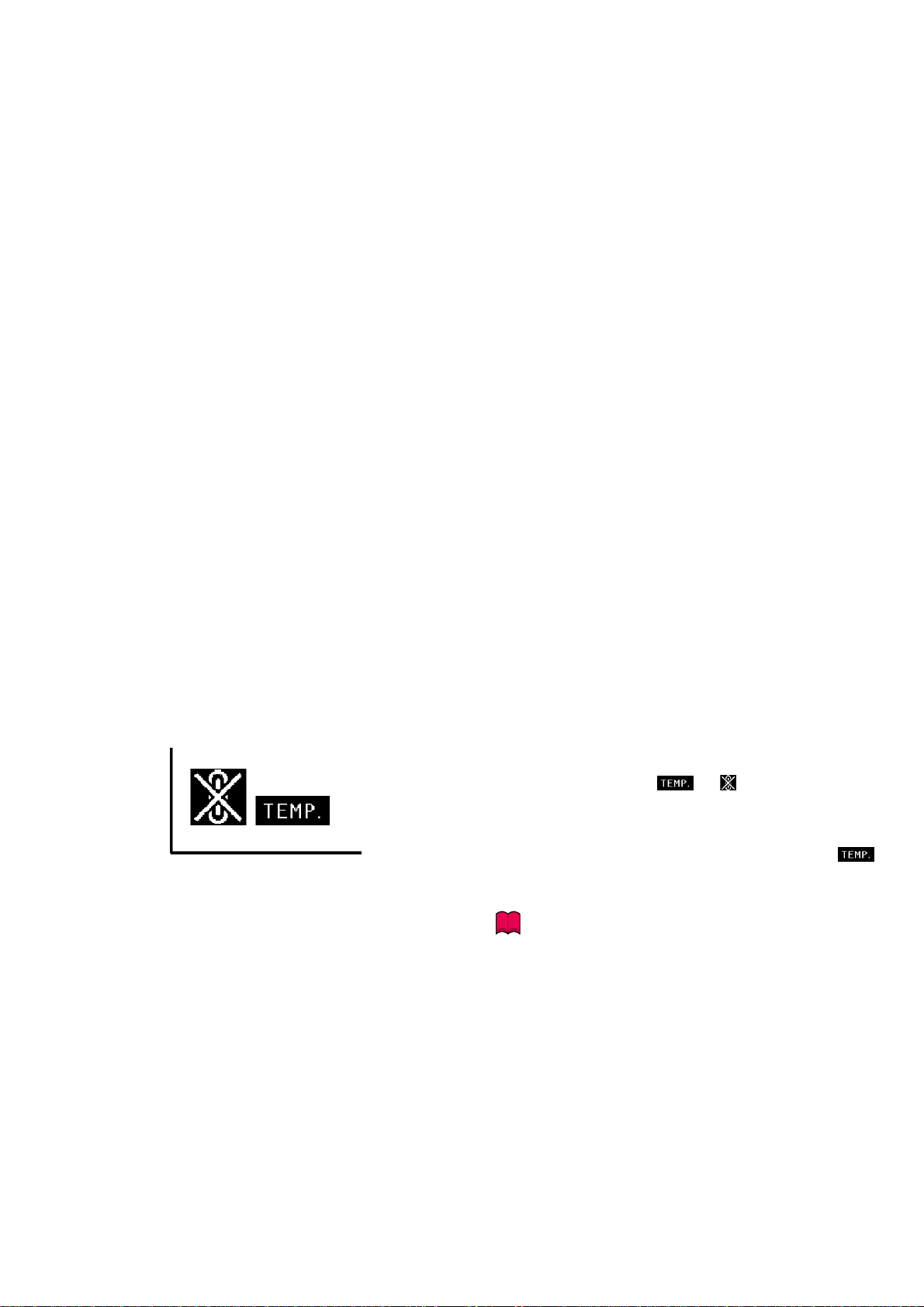
9
winny sie znajdowac
ej w odleglosci 30 cm od kratek
Nie wolno wsuwac zadnych przedmiotów do otworów
Jesli wentylator zostanie zablokowany, obwód
zabezpieczajacy automatycznie wylaczy projektor.
ji nalezy odlaczyc projektor od sieci elektrycznej
odczekac ponad 10 minut, a nastepnie ustawic
miejscu, w którym otwory wentylacyjne
nie beda zablokowane, ponownie kabel zasilajacy i
Transportujac projektor nalezy postepowac ostroznie,
zeby nie narazic go na silne uderzenia i/lub wstrzasy,
poniewaz mogloby to spowodowac jego
uszkodzenie. Szczególna uwage nalezy zwrócic na
obiektyw. Przed przeniesieniem projektora nalezy
Przystepujac do podlaczania do projektora
wizualnych
wzglednie wylaczyc zasilanie projektora
instrukcjach
Napiecie zasilajace i typ gniazdka elektrycznego
zaleza od kraju, w którym projektor jest
za granice
wego ustawienia lub zablokowania otworów
gu ekranu beda
”. Jesli temperatura
nadal bedzie wzrastala, zarówka projektora zostanie
wac wskaznik TEMP., a po
90 sekundach chlodzenia zasilanie zostanie
”
isu zamieszczonego
natrz
niac
Podczas wyswietlania obrazu lub pracy wentylatora nie
wolno odlaczac kabla zasilajacego, poniewaz mogloby
to spowodowac gwaltowny wzrost temperatury wewnatrz
Nie wolno blokowac kratek wentylacyjnych.
n Wszelkie sciany i przeszkody po
co najmni
wentylacyjnych.
n
wentylacyjnych.
n
Nie oznacza to jednak uszkodzenia. W takiej sytuac
i
projektor w
uruchomic projektor.
Ostrzezenia dotyczace transportu projektora
n
odlaczyc od niego wszystkie kable.
Inne urzadzenia
n
wszelkiego rodzaju urzadzen audionalezy bez
i podlaczanego sprzetu.
n W trakcie dokonywania podlaczen nalezy postepo-
wac zgodnie z opisami zawartymi w
obslugi projektora i podlaczanego sprzetu.
Korzystanie z projektora w innych krajach
n
eksploatowany. Zabierajac projektor
nalezy sie zaopatrzyc w odpowiedni kabel zasilajacy.
Funkcja kontroli temperatury
n Jesli projektor bedzie przegrzewal sie z powodu nie-
prawidlo
wentylacyjnych, w lewym dolnym ro
widoczne symbole „ ” i „
wylaczona, zacznie pulso
wylaczone. Gdy na ekranie pojawia sie napis „
nalezy postepowac wedlug op
w rozdziale „Wskazniki ostrzegawcze" na stronie 70.
Informacja
• Wbudowany wentylator reguluje temperature wew
projektora a jego wydajnosc jest ustalana automatycznie. Odglos pracy wentylatora moze sie zmie
w zaleznosci od predkosci obrotów silnika.
•
obudowy i uszkodzenie projektora.
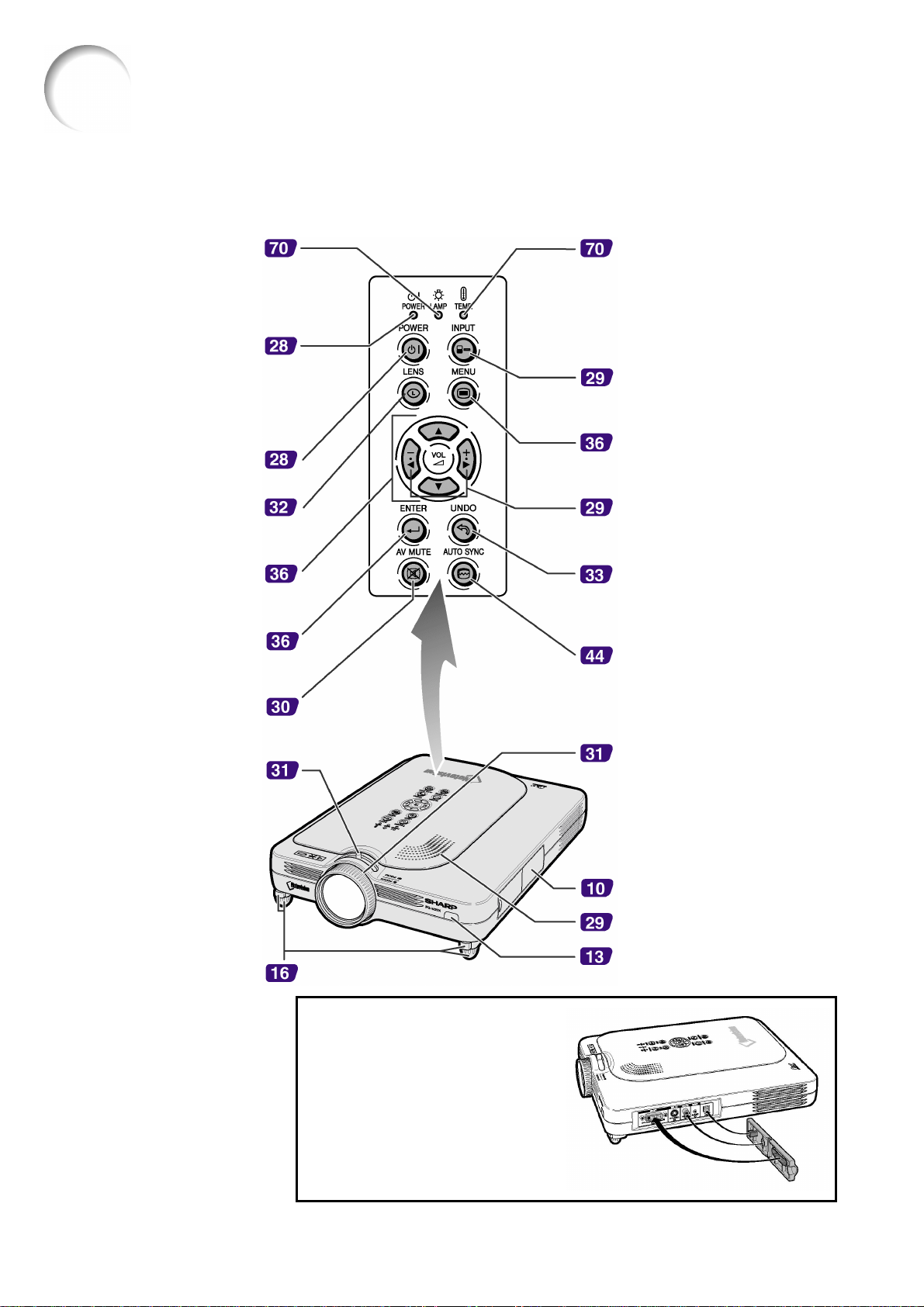
10
Wskaznik LAMP
wylaczania dzwieku i obrazu.
Wskaznik TEMP.
W trakcie normalnej pracy swieci
wnetrzu nadmiernie wzrosnie,
wskaznik zacznie swiecic na
racji lub
lacji
Nazwy czesci
Numery umieszczone obok nazw czesci wskazuja numery stron, na których mozna znalezc wiecej informacji na
dany temat.
Projektor (widok z przodu i z góry)
W trakcie normalnej eksploatacji
swieci na zielono. Gdy swieci na
czerwono, nalezy wymienic
zarówke.
Wskaznik POWER
Swieci na czerwono, gdy
projektor znajduje sie w trybie
gotowosci. Po wlaczeniu
zasilania zaczyna swiecic na
zielono.
Przycisk POWER
Sluzy do wlaczania i wylaczania
zasilania.
Przycisk LENS
Sluzy do regulacji efektu
trapezowego i cyfrowego
przesuwania obiektywu.
Przyciski regulacyjne
(? „ ‚ •)
Sluza do wyboru elementów
menu.
Przycisk ENTER
Sluzy do ustawiania wybranych
elementów w menu.
Przycisk AV MUTE
Sluzy do tymczasowego
Pokretlo regulacji wielkosci
obrazu
Przyciski blokady nózek
Umozliwiaja regulacje kata
pochylenia projektora.
na zielono. Gdy temperatura we
czerwono.
Przycisk INPUT
Sluzy do przelaczania zródel
sygnalu: 1, 2 lub 3.
Przycisk MENU
Sluzy do wyswietlania menu
ekranowego.
Przyciski VOLUME
Sluza do regulacji poziomu
glosnosci.
Przycisk UNDO
Sluzy do anulowania ope
przywracania ustawien
standardowych.
Przycisk AUTO SYNC
Sluzy do automatycznej regu
obrazu z komputera.
Instalacja pokrywy gniazd
Zeby zalozyc pokrywe, nalezy
ustawic ja na wysokosci panelu
bocznego i docisnac, tak jak jest to
pokazane na rysunku obok.
Pierscien regulacji ostrosci
Pokrywa gniazd
Glosnik
Odbiornik sygnalu pilota
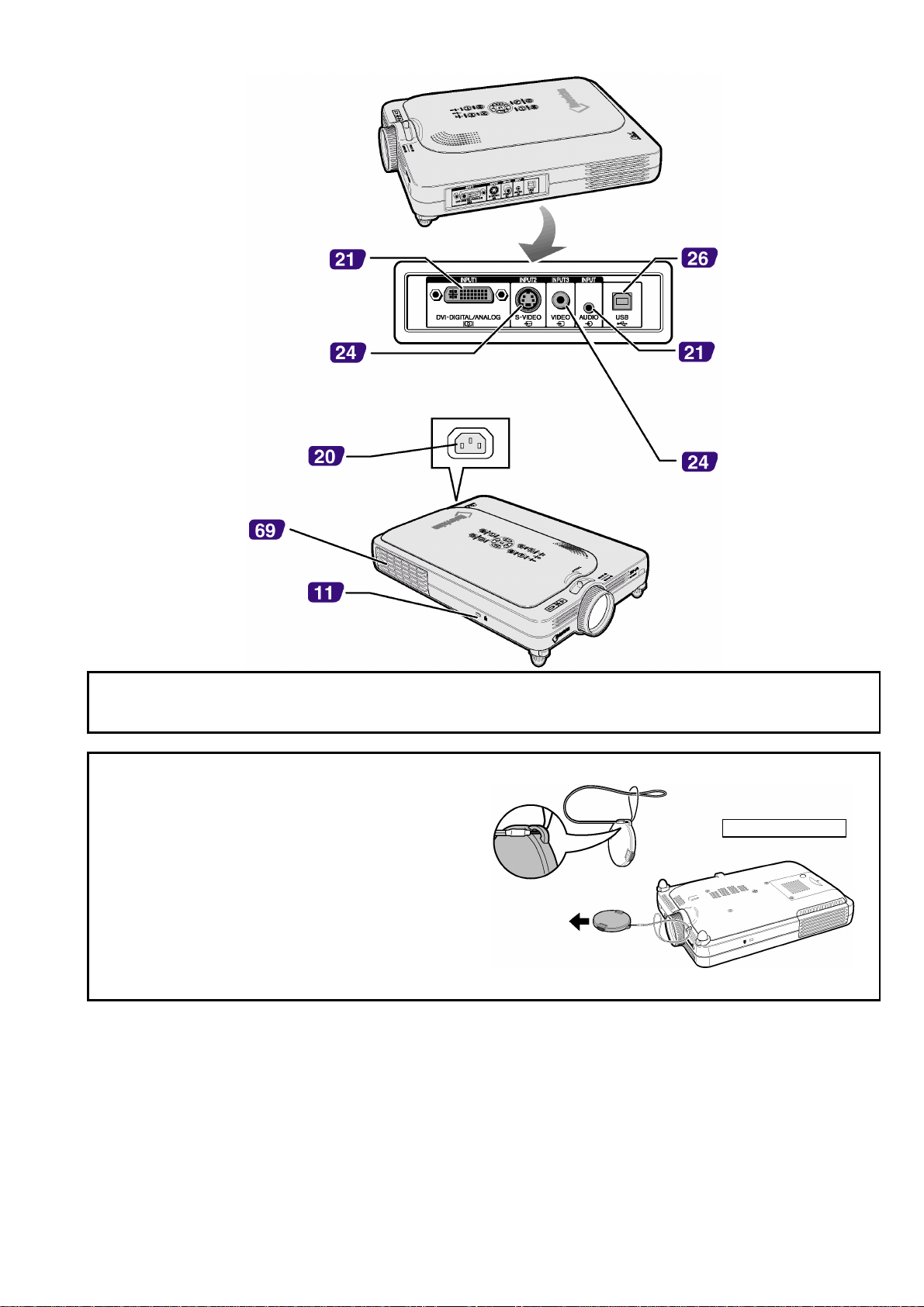
11
Projektor (widok z boku)
Gniazdo INPUT 1
wyposazonych w gniazdo S
Gniazdo USB
komputera poprzez kabel
Widok od spodu
Sluzy do wprowadzania cyfrowych
sygnalów DVI, RGB i COMPONENT.
Gniazdo INPUT 2
Sluzy do podlaczenia urzadzen
-VIDEO.
Gniazdo AC
Kratka wylotowa
Zlacze zabezpieczajace
Kensington
Sluzy do podlaczenia
USB.
Gniazdo INPUT
AUDIO
Sluzy do podlaczenia
dowolnego zródla
dzwieku.
Gniazdo INPUT 3
Sluzy do podlaczenia
urzadzenia wideo.
Korzystanie ze zlacza zabezpieczajacego
• Opisywany projektor wyposazony jest w zlacze zabezpieczajace, które moze wspólpracowac z systemem
bezpieczenstwa Kensington. Opis obslugi zlacza jest dostarczany razem z systemem.
Mocowanie oslony obiektywu
Po zamocowaniu paska do oslony nalezy przelozyc
go przez ucho znajdujace sie w spodniej czesci
obudowy projektora, a nastepnie przelozyc oslone
przez petle paska i zaciagnac, tak jak zostalo to
pokazane na rysunku obok.

12
Przyci
sk FORWARD/BACK
klawiaturze komputera), jesli projektor
jest podl
Przycisk POWER
Sluzy do wlaczania i wylaczania
w
wych.
Nazwy czesci, c.d.
Pilot zdalnego sterowania
Okienko nadajnika
Umozliwia przewijanie slajdów
prezentacji (podobnie jak przyciski
[Page Up] i [Page Down] na
aczony do komputera
poprzez kabel USB.
Przycisk AV MUTE
Umozliwia tymczasowe wylaczenie
dzwieku i obrazu.
Przyciski VOLUME
Sluza do regulacji poziomu glosnosci.
Przycisk INPUT 2
Powoduje wyswietlenie obrazu
pochodzacego ze zródla
podlaczonego do gniazda INPUT 2.
Przycisk INPUT 1
Powoduje wyswietlenie obrazu
pochodzacego ze zródla
podlaczonego do gniazda INPUT 1.
Przycisk AUTO SYNC
Sluzy do automatycznej regulacji
obrazu z komputera.
Przycisk LENS
Sluzy do regulacji efektu
trapezowego i cyfrowego
przesuwania obiektywu.
Przycisk ENTER
Sluzy do ustawiania wybranych
elementów w menu.
zasilania.
Przyciski ENLARGE
Umozliwiaja powiekszenie lub
pomniejszenie fragmentów obrazu.
Przycisk FREEZE
Sluzy do zatrzymywania obrazu.
Przycisk INPUT 3
Powoduje wyswietlenie obrazu
pochodzacego ze zródla
podlaczonego do gniazda INPUT 3.
Przycisk RESIZE
Umozliwia zmiane wielkosci obrazu.
Przycisk GAMMA
Umozliwia poprawe jasnosci
niewyraznego obrazu wyswietlanego
jasnym pomieszczeniu. Dostepne
sa cztery tryby pracy funkcji gamma.
Przycisk MENU
Sluzy do wyswietlania menu
ekranowego.
Przyciski regulacyjne
(? „ ‚ •)
Sluza do wyboru elementów menu.
Przycisk UNDO
Sluzy do anulowania operacji lub
przywracania ustawien standardo-

13
Baterie do pilota sa dostarczane w zestawie razem
Zsun oslone pojemnika baterii w kierunku
Wkladajac baterie nalezy pamietac, by byly one
wewnatrz
unku wskazywanym
Odbiornik
Obsluga pilota zdalnego sterowania
Zasieg pilota
n Pilot moze byc uzywany do sterowania projektorem w zasiegu
pokazanym na ilustracji obok.
Wskazówka
• Sygnal pilota moze byc odbijany od ekranu. Jednak efektywny zasieg
w takiej sytuacji bedzie zalezal od rodzaju materialu, z jakiego
wykonany zostal ekran.
Podczas korzystania z pilota:
• Pilota nie wolno narazac na wstrzasy, wilgoc lub wysoka temperature.
• W pomieszczeniach oswietlanych lampa jarzeniowa pilot moze
dzialac nieprawidlowo. W takiej sytuacji nalezy ustawic projektor jak
najdalej od zródla swiatla.
Wkladanie baterii
z projektorem (dwie baterie R-03 – „AAA”).
Nadajnik
Pilot
1
wskazywanym przez strzalke.
Wlóz dostarczone w zestawie baterie.
2
•
ulozone zgodnie z oznaczeniami +/pojemnika.
Nasun oslone w kier
3
przez strzalke.
Nieprawidlowe korzystanie z baterii moze spowodowac ich wyciek lub wybuch. Prosimy o przestrzeganie
ponizszych zalecen.
Ostrzezenie
• Wkladajac baterie nalezy pamietac, by byly one ulozone zgodnie z oznaczeniami +/- wewnatrz pojemnika.
• Baterie róznych typów maja rózne wlasciwosci i dlatego nie nalezy ich uzywac równoczesnie.
• Nie nalezy równoczesnie instalowac starych i nowych baterii. Poniewaz mogloby to spowodowac skrócenie
zywotnosci nowych baterii oraz wyciek starych.
• Wyczerpane baterie nalezy niezwlocznie wyjac z pilota, poniewaz pozostawienie ich mogloby spowodowac wyciek.
Plyt wyciekajacy z baterii jest szkodliwy dla skóry, dlatego usuwajac nieszczelne baterie nalezy trzymac je przez
papier lub scierke.
• Baterie dostarczone razem z pilotem moga ulec szybkiemu rozladowaniu, w zaleznosci od tego, jak dlugo byly
przechowywane. Z tego powodu nalezy je wymienic jak najszybciej na nowe.
• Jesli pilot ma pozostac nieuzywany przez dluzszy czas, nalezy wyjac z niego baterie.

14
Wyposazenie
Dostarczone wyposazenie
Kabel zasilajacy (1,8 m):
Pilot zdalnego
sterowania
RRMCGA013WJSA
Dwie baterie typu R-03 („AAA”)
Wersja dla Ameryki
Pólnocnej
QACCDA007WJPZ
Wskazówka
• W zaleznosci od kraju, w którym zostal kupiony, projektor jest dostarczany w zestawie z jednym z pokazanych
Wersja dla Europy, oprócz
Wielkiej Brytanii
QACCV4002CEZZ
Wersja dla Wielkiej Brytanii,
Hong Kongu i Singapuru
QACCB5024CENA
Wersja dla Australii, Nowej
Zelandii i Oceanii
QACCL3022CEZZ
powyzej kabli zasilajacych.
Kabel z wtyczkami
DVI/15-zlaczowa D-sub
QCNWGA010WJZZ
Oslona obiektywu (zalozona)
CCAPHA001WJ01
Kabel USB (1,8 m)
QCNWG0001WJPZ
Pasek oslony obiektywu
UBNDT0013CEZZ
Oslona gniazd (zalozona)
GCOVD0103CESA
Torba do przenoszenia projektora
GCASN0005CESA
CD-ROM
UDSKA0058CEN1
Instrukcja obslugi projektora
Wyposazenie opcjonalne
Cyfrowy kabel DVI (3 m) AN-C3DV
Przejscie 3RCA / wtyczka 15-zlaczowa D-sub (3 m) AN-C3CP
Komputerowy kabel RGB (10 m) AN-C10BM
<dla systemów IBM-PC, PC9821 i PC98NX>
AN-C10
<dla systemów PC98 (oprócz PC9821 i PC98NX)>
Przejscie 5BNC / wtyczka 15-zlaczowa D-sub (3 m) AN-C3BN
Rozdzielacz RGB (20 cm) AN-A1MY
Przejscie DVI/15-zlaczowa wtyczka D-sub (20 cm) AN-A1DV
• W przypadku problemów z podlaczeniem projektora do komputera nalezy zapoznac sie z informacjami w instrukcji
obslugi komputera. W niektórych przypadkach moze byc konieczne zastosowanie odpowiedniego przejscia
sprzedawanego oddzielnie.
Wskazówka
• Niektóre kable nie sa dostepne we wszystkich regionach sprzedazy. Wiecej informacji na ten temat mozna uzyskac
u autoryzowanych przedstawicieli firmy SHARP.

15
Podlaczenie i ustawienia
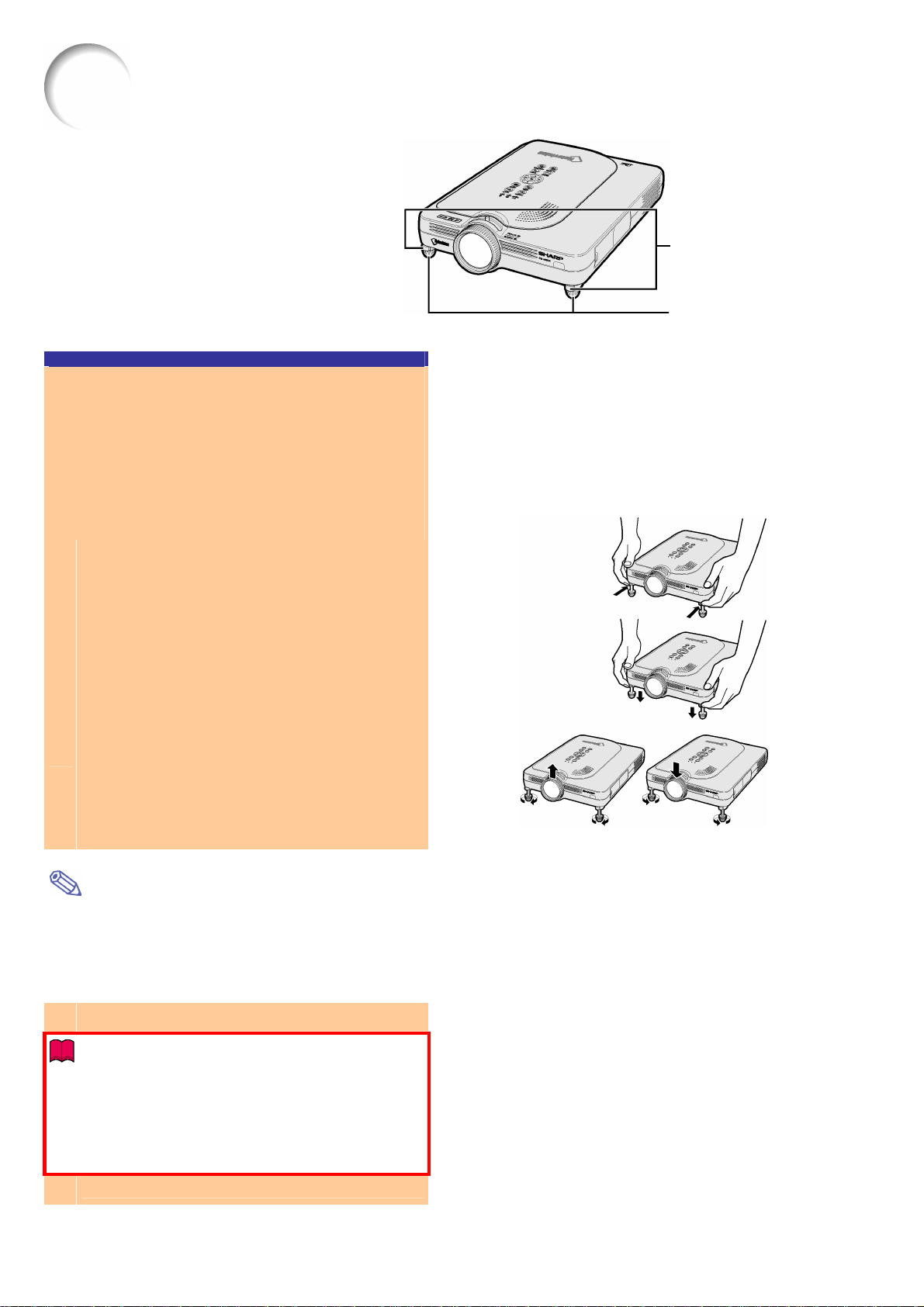
16
Ustawienie
ozna regulowac przy
pomocy nózek o zmiennej dlugosci. Jest to
wiony na nierównej powierzchni lub ekran jest
Poslugujac sie nózkami mozna równiez uniesc
Nacisnij przyciski zwalniajace blokady
Unies projektor na zadana wysokosc
W razie potrzeby wkrec lub wykrec nózki,
Zeby przywrócic projektor do polozenia wyjsciowego,
nalezy trzymajac go oburacz nacisnac przyciski
Projektor mozna maksymalnie odchylic o 5,5 stopnia od
uniete, nie wolno naciskac
przycisków zwalniajacych blokady nózek bez
Przywracajac projektor do poziomu nalezy postepowac
Regulacja nózek
Kat pochylenia projektora m
szczególnie przydatne, gdy projektor jest ustapochylony.
obraz, jesli ekran znajduje sie powyzej projektora.
Przyciski zwalniajace
blokady nózek
Nózki
1
nózek.
2
i zwolnij przyciski.
3
zeby dokonac precyzyjnej regulacji.
• • • • • • • • • • • • • • • • • • • • • • • • • • • • • •
Wskazówka
•
blokady nózek i ostroznie opuscic projektor.
•
poziomu
W góre
W dól
Informacja
• Jesli nózki sa wys
podtrzymywania projektora.
• Nie wolno unosic projektora trzymajac go za obiektyw.
•
ostroznie, zeby nie przytrzasnac sobie palców.

17
Ustawienie ekranu
Strona 18
dokonywania zmian w menu projektora, jesli wyswietlany
Projektor nalezy ustawic w ten sposób, by pozioma os
zechodzaca przez srodek obiektywu byla prostopadla
W celu uzyskania obrazu o najwyzszej jakosci nalezy ustawic projektor prostopadle do powierzchni
ekranu.
Wskazówka
• Srodek obiektywu powinien sie znajdowac na wysokosci srodka ekranu. Jesli pozioma os przechodzaca przez srodek
obiektywu nie bedzie prostopadla do powierzchni ekranu, obraz bedzie niewyrazny.
• Ekran nalezy ustawiac w ten sposób, by nie padalo na niego intensywne swiatlo, poniewaz mogloby to utrudnic lub
uniemozliwic obserwacje wyswietlanych obrazów. Przeprowadzajac prezentacje w ciagu dnia nalezy zasunac zaslony
i zgasic swiatlo.
• Opisywanego projektora nie mozna uzywac z ekranem polaryzujacym.
Ustawienie standardowe (projekcja od przodu)
Projektor nalezy ustawic w odpowiedniej odleglosci od ekranu, zaleznie od
zadanej wielkosci obrazu (patrz strona 18).
Widok z boku
Widok z góry
Przyklad standardowego ustawienia projektora
• Odpowiednia odleglosc pomiedzy ekranem a projek-
torem zalezy od wielkosci ekranu.
• Podczas ustawienia tego typu nie ma potrzeby
jest obraz „do góry nogami” lub w odbiciu lustrzanym,
nalezy wybrac ustawienie „Front” w menu „PRJ Mode”.
•
pr
Widownia
do powierzchni ekranu.
Strona 60
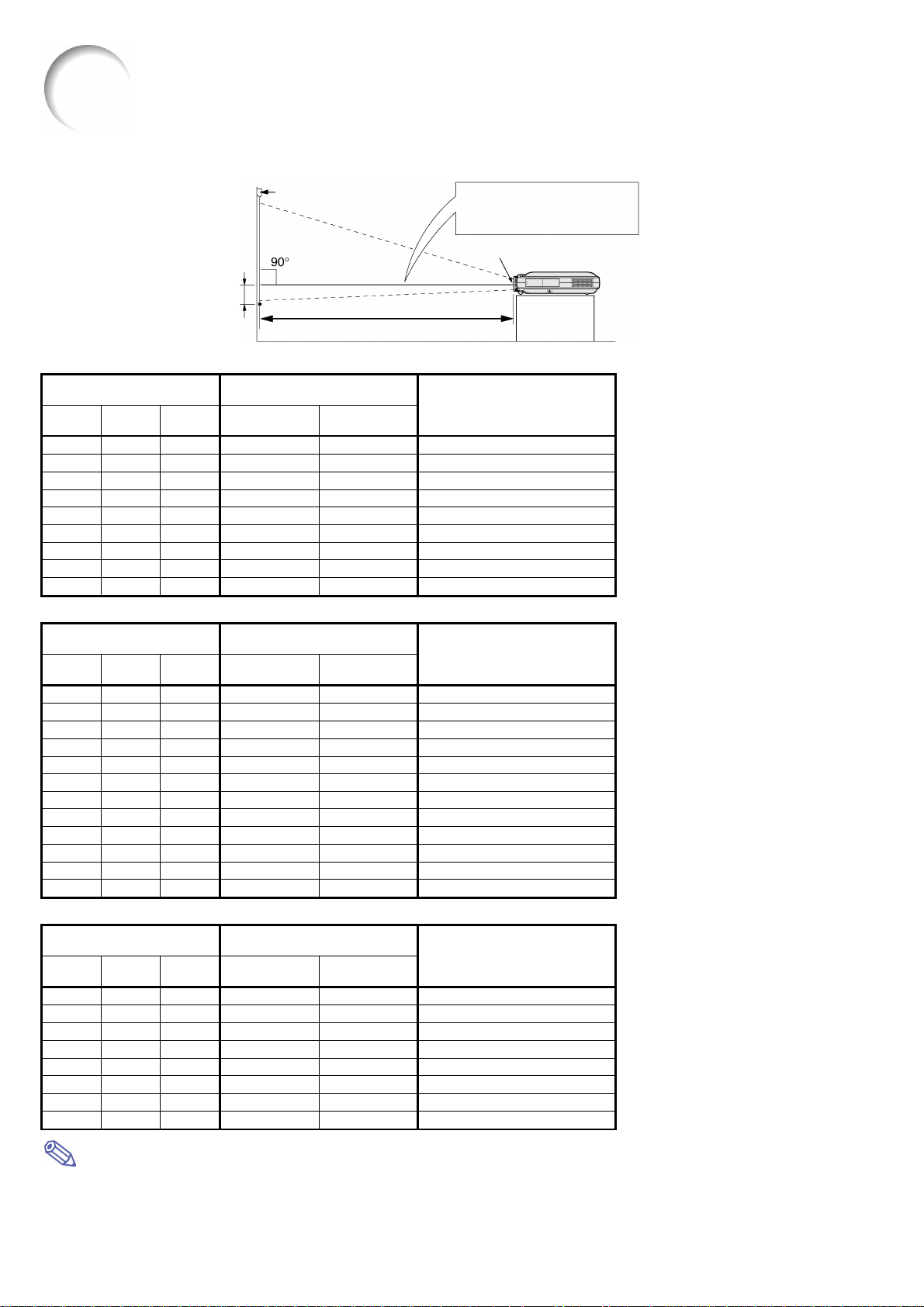
18
Wzór pozwalajacy obliczyc rozmiar obrazu
) /
) /
L: odleglosc projektora od ekranu
L1: maksymalna odleglosc projektora od
L2: minimalna odleglosc projektora od
H: odleglosc pomiedzy poziomem srodka
zi
Wzór pozwalajacy obliczyc rozmiar obrazu
) /
) /
lajacy obliczyc rozmiar obrazu
L: odleglosc projektora od ekranu
Srodek obiektywu
Ekran
H
Ustawienie, c.d.
Rozmiar ekranu a odleglosc projektora od ekranu
Linia bazowa:
Pozioma os przechodzaca
przez srodek obiektywu.
Tryb NORMAL (4:3)
Rozmiar ekranu (obrazu) w calach
Przekatna
Szerokosc Wysokosc Maks. (L1) Min. (L2)
(X)
300 240 180 – 50' 6" (15,4 m) –25 28/64" (–64.6cm)
250 200 150 50' 10" (15,5 m) 42' 1" (12,8 m) –21 13/64" (–53.8cm)
200 160 120 40' 7" (12,4 m) 33' 8" (10,3 m) –16 61/64" (–43.1 cm)
150 120 90 30' 5" (9.3m) 25' 2" (7.7 m) –12 46/64" (–32.3 cm)
100 80 60 20' 3" (6.2m) 16' 9" (5.1m) –8 31/64" (–21.5cm)
84 67 50 17' 0" (5.2m) 14' 1" (4.3m) –7 8/64" (–18.1cm)
72 58 43 14' 6" (4.4m) 12' 0" (3.7m) –6 7/64" (–15.5cm)
60 48 36 12' 1" (3.7m) 10' 0" (3.0m) –5 6/64" (–12.9cm)
40 32 24 8' 0" (2.4m) 6' 8" (2.0m) –3 25/64" (–8.6cm)
Odleglosc projektora od ekranu
(L)
Odleglosc poziomu srodka obiektywu
od poziomu dolnej krawedzi ekranu (H)
i odleglosc od ekranu:
L1 (w stopach) = (0,062081X – 0.038676
0,3048
L2 (w stopach) = (0.051456X – 0.03048
0.3048
H (w calach) = -0,0848X
X: Przekatna ekranu (w calach)
(w metrach)
ekranu (w stopach)
ekranu (w stopach)
obiektywu a poziomem dolnej krawed
ekranu
Tryb STRETCH (16:9)
Rozmiar ekranu (obrazu) w calach
Przekatna
Szerokosc Wysokosc Maks. (L1) Min. (L2)
(X)
250 218 123
225 196 110
200 174 98
150 131 74
133 116 65
106 92 52 23' 5" (7.1m) 19' 4" (5.9m) –18 29/64" (–46.9cm)
100 87 49 22' 1" (6.7m) 18' 3" (5.6m) –17 26/64" (–44.2cm)
92 80 45 20' 3" (6.2m) 16' 10" (5.1m) –16 1/64" (–40.7cm)
84 73 41 18' 6" (5.6m) 15' 4" (4.7m) –14 40/64" (–37.1cm)
72 63 35 15' 10" (4.8m) 13' 1" (4.0m) –12 34/64" (–31.8cm)
60 52 29 13' 2" (4.0m) 10' 11" (3.3m) –10 29/64" (–26.5cm)
40 35 20 8' 9" (2.7m) 7' 3" (2.2m) –6 62/64" (–17.7cm)
Odleglosc projektora od ekranu
49' 10"
44' 3"
33' 2"
29' 5"
–
(15.2m)
(13.5m)
(10.1m)
(9.0m)
(L)
45'10"
36' 8"
36' 8"
27' 6"
24' 4"
Odleglosc poziomu srodka obiektywu
od poziomu dolnej krawedzi ekranu (H)
(14.0m)
(11.2 m)
(11.2m)
(8.4m)
(7.4m) –23 10/64" (–58.8cm)
–43 34/64"
–34 52/64"
–34 52/64"
–26 7/64"
(–110.6cm)
(–88.4cm)
(–88.4cm)
(–66.3cm)
i odleglosc od ekranu:
L1 (w stopach) = (0,067635X – 0,038676
0,3048
L2 (w stopach) = (0.056060X – 0,038901
0,3048
H (w calach) = –0,1741X
Tryb BORDER (4:3)
Rozmiar ekranu (obrazu) w calach
Przekatna
Szerokosc Wysokosc Maks. (L1) Min. (L2)
(X)
200 160 120 –
180 144 108
150 120 90
100 80 60
84 67 50
72 58 43
60 48 36
40 32 24
Wskazówka
Odleglosc projektora od ekranu
48' 9"
40' 7"
27' 0"
22' 8"
19' 5"
16' 2"
10' 9"
(14.9m)
(12.4m)
(8.2m)
(6.9m)
(5.9m)
(4.9m)
(3.3m)
(L)
44' 11"
40' 5"
33' 8"
22' 5"
18' 9"
16' 1"
13' 5"
8' 11"
Odleglosc poziomu srodka obiektywu
od poziomu dolnej krawedzi ekranu (H)
(13.7m) –42 39/64" (–108.2cm)
(12.3m) –38 23/64" (–97.4cm)
(10.3m) –31 61/64" (–81.2cm)
(6.8m) –21 20/64" (–54.1cm)
(5.7m)
(4.9 m)
(4.1m) –12 50/64" (–32.5cm)
(2.7m) –8 33/64" (–21.6cm)
–17 57/64"
–15 22/64"
(–45.5cm)
(–39.0cm)
• Powyzsze wzory sa obarczone 3% bledem.
• Wartosci poprzedzone znakiem minus (-) dotycza przypadku, w którym srodek obiektywu znajduje sie ponizej krawedzi
Wzór pozwa
i odleglosc od ekranu:
L1 (w stopach) = (0,082775X – 0,038676) /
0,3048
L2 (w stopach) = (0,068608X – 0,038901) /
0,3048
H (w calach) = 0,213072X
ekranu.
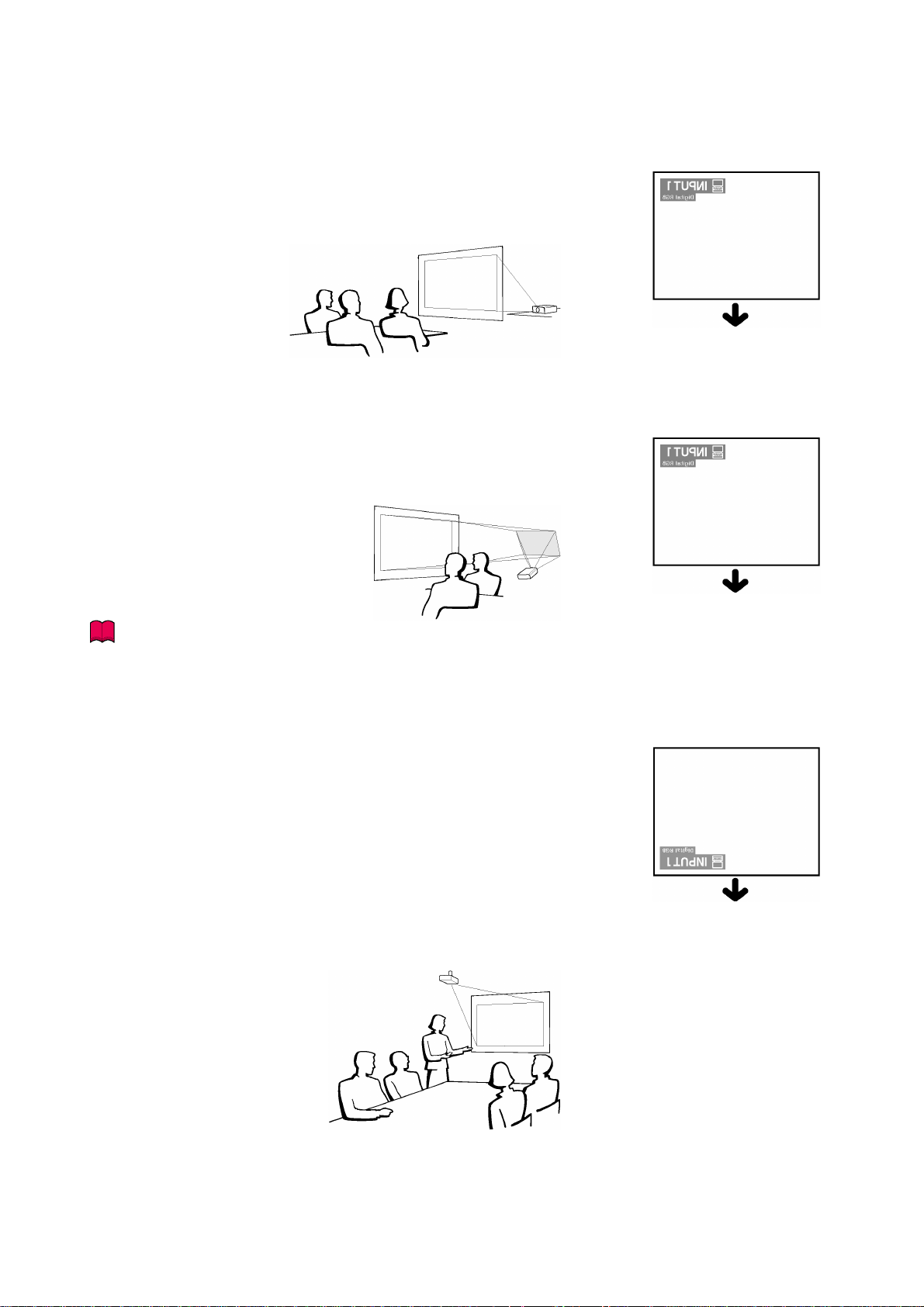
19
Przy pomocy odpowiedniego ustawienia w menu wybierz tryb
Jesli lustro znajduje sie po tej samej stronie ekranu co widownia,
nalezy wybrac ustawienie „Rear” w menu „PRJ Mode” (patrz
Projektor i lustro nalezy ustawic w ten sposób, zeby swiatlo nie razilo
Instalacja na suficie jest mozliwa przy wykorzystaniu
Zanim zainstalujesz projektor na suficie, skontaktuj sie
celu
nabycia dodatkowych akcesoriów umozliwiajacych instalacje
Gdy projektor jest odwrócony, górna krawedz ekranu nalezy
w
odpowiedni tryb projekcji „Ceiling + Front” w menu „PRJ Mode”
Wyswietlanie obrazu odwróconego i w odbiciu lustrzanym
Projekcja tylna
n Ustaw przezroczysty ekran pomiedzy widownia a projektorem.
n
projekcji „Rear” w menu „PRJ Mode” (patrz strona 60).
Gdy wybrane jest ustawienie standardowe.
q Menu ekranowe
Projekcja z wykorzystaniem lustra
n Umiesc zwykle plaskie lustro naprzeciwko obiektywu.
n
strona 60).
Informacja
•
widowni.
Instalacja na suficie
n
dodatkowego wspornika.
n
z autoryzowanym sprzedawca projektorów firmy SHARP, w
Obraz zostanie odwrócony.
Gdy wybrane jest ustawienie standardowe.
q Menu ekranowe
Obraz zostanie odwrócony.
Gdy wybrane jest ustawienie standardowe.
q Menu ekranowe
projektora pod sufitem. (AN-60KT - wspornik, AN-TK301/ANTK201 i AN-TK302/AN-TK202 - dodatkowy statyw).
n
traktowac jako linie bazowa (patrz strona 18).
n Przy pomocy odpowiedniego ustawienia w menu usta
(patrz strona 60).
Obraz zostanie obrócony.

20
Podlaczenie projektora do innych urzadzen
Podlacz dostarczony w zestawie kabel
Przed przystapieniem do pracy
Wskazówka
• Przed przystapieniem do pracy nalezy wylaczyc zarówno zasilanie projektora jak i wszystkich podlaczanych urzadzen.
Podlaczajac komputer nalezy pamietac, zeby byl on ostatnim wlaczanym urzadzeniem.
• Przed dokonaniem podlaczen nalezy sie zapoznac z instrukcjami obslugi wszystkich podlaczanych urzadzen.
Opisywany projektor mozna podlaczyc do:
Komputera poprzez:
n Kabel z wtyczkami DVI i 15-zlaczowa D-sub (patrz strona 21).
n Kabel DVI (typ AN-C3DV) (sprzedawany oddzielnie) (patrz strona
22).
Urzadzen wideo:
n Odtwarzacza DVD lub dekodera DTV* (patrz strona 23).
n Magnetowidu, laserowego odtwarzacza plyt lub innych urzadzen
audio-wideo (patrz strona 24).
* DTV jest roboczym terminem okreslajacym nowy standard telewizji cyfrowej
w Stanach Zjednoczonych.
Monitora poprzez:
n Rozdzielacz RGB (AN-A1MY) (sprzedawany oddzielnie) oraz kabel
RGB (sprzedawany oddzielnie) (patrz strona 25).
Podlaczanie kabla zasilajacego
1
zasilajacy do gniazda AC z tylu projektora.
Dostarczone
wyposazenie
Kabel zasilajacy

21
Podlacz projektor do komputera poprzez
wego podlacz projektor do komputera
przy pomocy kabla audio zakonczonego
mm
(powszechnie dostepnego w sprzedazy
z lista obslugiwanych sygnalów znajdujaca sie na
wodowac, ze niektóre
zej
re”
Jesli podlaczasz komputer typu Macintosh, konieczne
yc uzycie odpowiedniego przejscia. Skontaktuj
ic, ze
zostala dokladnie wprowadzona do gniazda,
nastepnie zabezpieczyc ja z obu stron
Nie nalezy usuwac ferrytowych filtrów
zamocowanych na obydwu koncach kabla
zlaczowa
w
wyposaze
sygnalu audio
Podlaczenie projektora do komputera
Podlaczenie komputera
Dostarczone
wyposazenie
poprzez kabel zakonczony
Do gniazda wyjsciowego RGB
wtyczkami DVI i 15-zlaczowa
D-sub
1
dostarczony w zestawie kabel zakonczony wtyczkami DVI i 15-zlaczowa D-sub.
• Zabezpiecz wtyczki wkretami.
W celu doprowadzenia sygnalu dzwieko-
2
wtyczkami minijack o srednicy 3,5
oraz jako element wyposazenia dodatko-
wego QCNW-4870CEZZ u przedstawicieli
firmy SHARP).
• • • • • • • • • • • • • • • • • • • • • • • • • • • • • •
Wskazówka
• Przed podlaczeniem komputera nalezy zapoznac sie
Do gniazda wyjsciowego
Notebook
Kabel DVI/15-zlaczowa wtyczka D-sub
Kabel DVI/15zlaczowa wtyczka
D-sub
Kabel audio z wtyczkami
minijack 3,5 mm (dostepny
sprzedazy i jako element
QCNW-4870CEZZ u
przedstawicieli firmy
nia dodatkowego
stronie 75. Podlaczenie projektora do nieodpowiedniego zródla sygnalu moze spo
funkcje nie beda dzialaly.
• Podlaczajac projektor do komputera w opisany powy
sposób, nalezy opcje „Signal Type” w menu „Pictu
ustawic na „RGB”. Patrz strona 40.
•
moze b
sie z autoryzowanym przedstawicielem firmy SHARP.
Podlaczenie projektora do komputera
n Podlaczajac wtyczke nalezy sie upewn
a
wkretami.
n
zakonczonego wtyczkami DVI i 15wtyczka D-sub.
Filtr ferrytowy
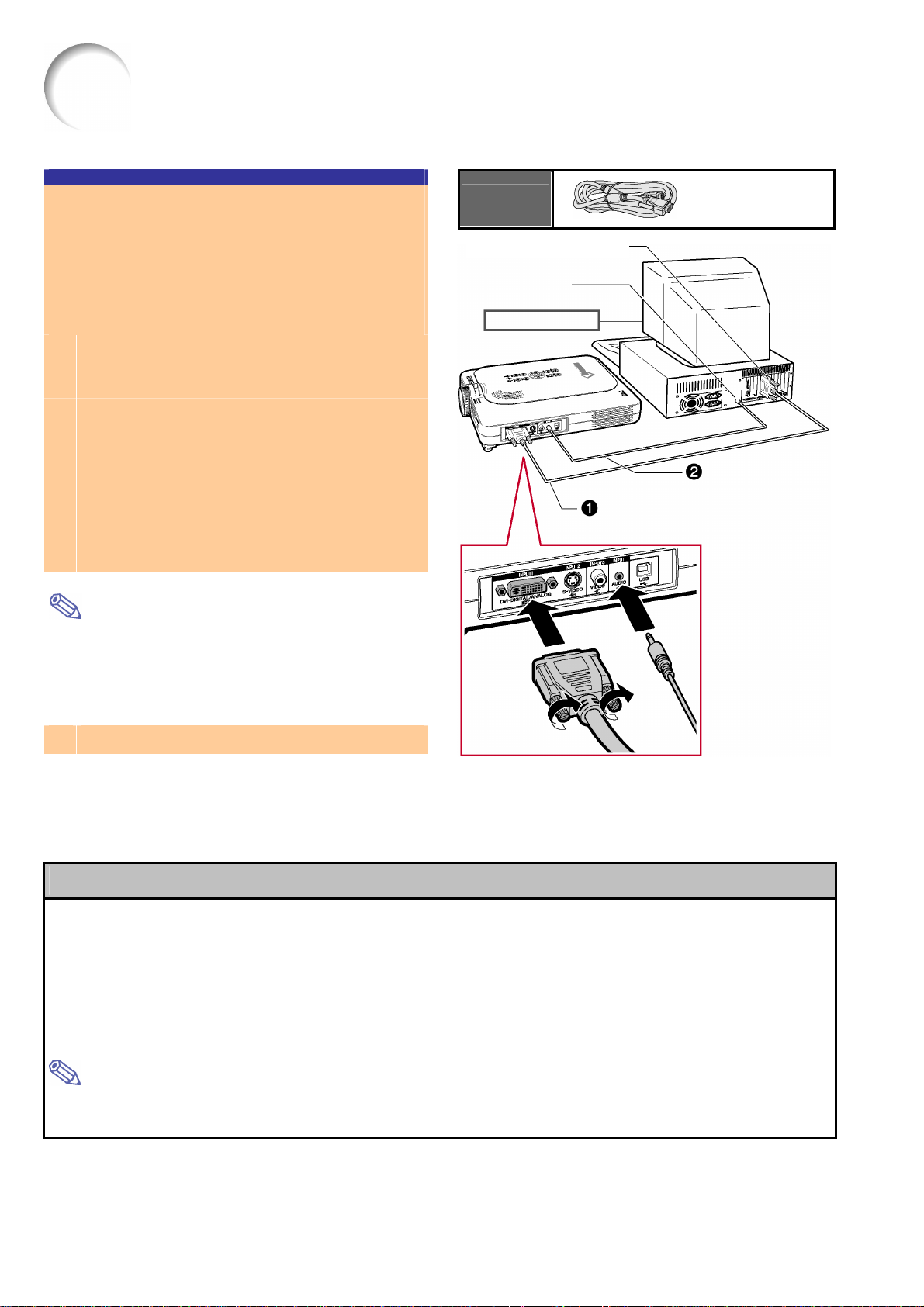
22
Podlaczenie projektora do innych urzadzen, c.d.
Opisywany projektor jest wyposazony w cyfrowe
gniazdo DVI, poprzez które mozna wprowadzac
bezposrednio sygnaly z komputera w postaci
omputera poprzez
wego podlacz projektor do komputera
przy pomocy kabla audio zakonczonego
mm
(powszechnie dostepnego w sprzedazy
wicieli
Gniazdo DVI projektora jest kompatybilne ze
standardem DVI w wersji 1,0. Z tego powodu, jesli
dzie sygnal ze zródla kompatybilnego
ze standardem ochrony praw autorskich (DVI wersja
tora
wien
czony
nym ze standardem
w
Podlaczenie komputera
poprzez kabel DVI
cyfrowej.
Podlacz projektor do k
1
dostarczony w zestawie kabel DVI.
W celu doprowadzenia sygnalu dzwieko-
2
Wyposazenie
opcjonalne
Do gniazda wyjsciowego DVI
Do gniazda wyjsciowego
sygnalu audio
Komputer
Kabel DVI,
typ: AN-C3DV; 3,0 m
wtyczkami minijack o srednicy 3,5
oraz jako element wyposazenia dodatko-
wego QCNW-4870CEZZ u przedsta
firmy SHARP).
• • • • • • • • • • • • • • • • • • • • • • • • • • • • • •
Wskazówka
•
wprowadzany be
2,0), obraz nie bedzie widoczny.
Kabel DVI
(sprzedawany
oddzielnie)
Kabel audio z wtyczkami minijack 3,5
mm (dostepny
sprzedazy i jako
element wyposazenia dodatkowego
QCNW-4870CEZZ
u przedstawicieli
firmy SHARP)
Funkcja „Plug & Play” (dziala z gniazdem 15-zlaczowym)
n Opisywany projektor jest zgodny ze standardami VESA DDC 1 i DDC 2B. Przy podlaczeniu projek
do komputera kompatybilnego ze standardem VESA DDC, wymogi dotyczace niezbednych usta
zostana przekazane automatycznie.
n Zanim uzyjesz funkcji „Plug and Play”, pamietaj, by wlaczyc najpierw projektor, a nastepnie pola
z nim komputer.
Wskazówka
• Funkcja DDC, „Plug and Play” bedzie dzialala tylko przy wspólpracy z komputerem kompatybil
VESA DDC.

23
Dokonujac podlaczenia do gniazda INPUT 1 nalezy
wych rozdzielonych sa m.in. odtwarzacze DVD
DTV jest roboczym terminem okreslajacym nowy
standard telewizji cyfrowej w Stanach
Podlacz kabel zakonczony 3 wtyczkami
oprzez
Przy pomocy wymienionych powyzej
kabli podlacz projektor ze zródlem
wego podlacz projektor do zródla fonii
przy pomocy kabla audio (sprzedawanego
zej
re”
u audio potrzebny bedzie
sprzedawany oddzielnie kabel zakonczony wtyczkami
oddzielnie)
Podlaczenie projektora do urzadzen wideo
Podlaczenie projektora do
zródel sygnalu wideo
o skladowych rozdzielonych
uzyc kabla zakonczonego 3 wtyczkami RCA i 15zlaczowa wtyczka D-sub oraz przejscia DVI/15zlacz D-sub. Zródlami sygnalu wideo o sklado-
oraz dekodery DTV*.
*
Zjednoczonych.
1
RCA i 15-zlaczowa wtyczka D-sub p
przejscie DVI/15-zlacz D-sub do projektora.
Wyposazenie
opcjonalne
Kabel audio
(sprzedawany
oddzielnie)
Kabel 3RCA/15zlacz D-sub,
typ: AN-C3CP; 3,0 m
Przejscie DVI/15
zlacz D-sub
typ: AN-A1DV; 20
cm
Do gniazd wyjsciowych sygnalu wideo
o skladowych rozdzielonych
Do gniazda wyjsciowego
sygnalu audio
Odtwarzacz DVD
lub dekoder DTV
2
sygnalu wideo.
W celu doprowadzenia sygnalu dzwieko-
3
oddzielnie).
• • • • • • • • • • • • • • • • • • • • • • • • • • • • • •
Wskazówka
• Podlaczajac projektor do komputera w opisany powy
sposób, nalezy opcje „Signal Type” w menu „Pictu
ustawic na „Component”. Patrz strona 40.
• Do wprowadzenia sygnal
minijack 3,5 mm i RCA (cinch).
Przejscie DVI/15zlacz D-sub
(sprzedawane
Kabel 3RCA/15zlacz D-sub
(sprzedawany
oddzielnie)

24
Podlaczenie projektora do innych urzadzen, c.d.
wideo lub wideo i audio
mozna podlaczyc do gniazd INPUT 2 i INPUT 3 w
id, laserowy odtwarzacz plyt
Podlacz projektor do urzadzenia wideo
wideo lub wideo (obydwa
wego podlacz projektor do zródla fonii
mocy kabla audio (sprzedawanego
wideo informacja o barwie i jasnosci
obrazu jest przekazywana oddzielnie, dzieki czemu
jakosci.
Dlatego, jesli podlaczane urzadzenie wyposazone jest
wideo, lepiej jest uzywac
Do wprowadzenia sygnalu audio potrzebny bedzie
sprzedawany oddzielnie kabel zakonczony wtyczkami
Do gniazda wyjsciowego sygnalu wideo
(sprzedawany oddzielnie)
(sprzedawany oddzielnie)
Podlaczenie projektora do
zródel sygnalu wideo poprzez
Do gniazda wyjsciowego sygnalu s-wideo
Do gniazda wyjsciowego sygnalu audio
kable s-wideo lub wideo i audio
Przy pomocy kabli sprojektorze magnetow
lub inne urzadzenie audio-wideo.
1
poprzez kabel ssprzedawane oddzielnie).
W celu doprowadzenia sygnalu dzwieko-
2
przy po
oddzielnie).
• • • • • • • • • • • • • • • • • • • • • • • • • • • • • •
Wskazówka
• W systemie s-
uzyskiwany jest obraz o podwyzszonej
w oba typy gniazd: wideo i s-
gniazda s-wideo.
•
Magnetowid lub inne zródlo sygnalu
Kabel audio
Kabel wideo
(sprzedawany oddzielnie)
Kabel s-wideo
minijack 3,5 mm i RCA (cinch).

25
Obrazy z komputera moga byc wyswietlane
równoczesnie z projektora oraz na ekranie
tkowego
ra poprzez rozdzielnik RGB (sprzedawany
oddzielnie) oraz kabel RGB (dostepny
W menu „Options (1)” ustaw opcje
a „Disable”, wyswietlany
obraz bedzie ciemniejszy. Nie oznacza to jednak
uszkodzenia. Wiecej informacji na ten temat
czania
Do monitora moze byc doprowadzany zarówno sygnal
W ten sposób wyprowadzane moga byc wylacznie
analogowe sygnaly RGB i o skladowych rozdzielonych.
odlaczonych do cyfrowego
Fragment oslony znajdujacy sie na wysokosci
gniazda INPUT 1 mozna odchylic, dzieki czemu
a INPUT 1
Monitor
Notebook
Do gniazda wyjsciowego
Do gniazda wejsciowego
Podlaczenie monitora
Równoczesne wyswietlanie
obrazu z projektora i na
ekranie monitora
monitora dzieki zastosowaniu doda
rozdzielnika RGB.
Podlacz projektor do komputera i monito-
1
w sprzedazy).
2
„Monitor Out” na „Yes (Y cable)”.
• Jesli wybrana bedzie opcj
mozna znalezc na stronie 58.
• • • • • • • • • • • • • • • • • • • • • • • • • • • • • •
Wskazówka
• Rozdzielnika RGB nalezy uzywac tylko do podla
monitora.
•
RGB jak i sygnal o skladowych rozdzielonych.
Informacja
•
Sygnalów z urzadzen p
gniazda DVI nie moga byc wyprowadzane.
Korzystanie z gniazda INPUT 1
przy zalozonej oslonie gniazd
Wyposazenie
opcjonalne
sygnalu RGB
Kabel RGB
(sprzedawany
oddzielnie)
Rozdzielnik RGB
(sprzedawany oddzielnie)
Czarny: do monitora
Niebieski: do komputera
Rozdzielnik RGB,
typ: AN-A1MY; 20 cm
sygnalu RGB
dokonujac podlaczenia tylko do gniazd
nie ma koniecznosci zdejmowania calej oslony.

26
Podlaczenie projektora do innych urzadzen, c.d.
Podlacz projektor do komputera poprzez
em Windows 95 oraz systemy
Nacisnij przycisk FORWARD/BACK
powoduje
powoduje
Notebook
Przycisk
Funkcja ulatwiajaca przeprowadzanie prezentacji
Pilot zdalnego sterowania wyposazony jest w przyciski dzialajace w identyczny sposób co klawisze
[Page Up] i [Page Down] na klawiaturze komputera. Moga one miedzy innymi sluzyc do wyswietlania
kolejnych slajdów prezentacji przygotowanej w programie Power Point™.
Korzystanie z przycisków
1
dostarczony w zestawie kabel USB.
• • • • • • • • • • • • • • • • • • • • • • • • • • • • • •
Wskazówka
• Standard USB nie dziala w komputerach wyposa-
zonych w syst
wczesniejsze niz Mac OS 8.5.
2
podczas wyswietlania prezentacji.
• Nacisniecie przycisku FORWARD
wyswietlenie nastepnego slajdu.
• Nacisniecie przycisku BACK
wyswietlenie poprzedniego slajdu.
Dostarczone
wyposazenie
Kabel USB
Kabel USB
FORWARD/BACK
Gniazdo USB

27
Podstawy obslugi

28
Przed wykonaniem opisanych ponizej czynnosci
nalezy podlaczyc do projektora wszystkie
Zgodnie z ustawieniem fabrycznym, menu
ekranowe wyswietlane jest w jezyku angielskim.
Opis wyboru jezyka menu znajduje sie na stronie
Podlacz kabel zasilajacy do gniazdka
Nacisnij przycisk POWER na projektorze
Wskaznik POWER zacznie swiecic na zielono.
Projektor bedzie gotowy do pracy od momentu,
lanie jest wlaczone, kolor wskaznika LAMP
miast wlaczone z powrotem, wskaznik LAMP zacznie
Jesli wlaczone bedzie zabezpieczenie
przed kradzieza, na ekranie pojawi sie
okienko umozliwiajace wprowadzenie
Kod jest kombinacja uprzednio zaprogramowanych
Jesli projektor bedzie zabezpieczony przed kradzieza,
obraz pochodzacy ze zródla nie pojawi sie, dopóki nie
Przycisk
Przycisk
Przycisk
Przyci
sk
Przyciski
Przyciski
Wyswietlanie obrazu
Czynnosci podstawowe
urzadzenia zewnetrzne.
30.
1
elektrycznego w scianie.
• Wskaznik POWER zacznie swiecic na czerwono
i projektor przejdzie do trybu gotowosci.
2
lub pilocie zdalnego sterowania.
•
‚ Wskazniki na pulpicie sterowniczym projektora
Wskaznik LAMP
Wskaznik POWER
Przycisk POWER
INPUT
w którym zacznie swiecic wskaznik LAMP.
• • • • • • • • • • • • • • • • • • • • • • • • • • • • • •
Wskazówka
• Gdy zasi
informuje o stanie zarówki:
Zielony: zarówka gotowa
Pulsujacy zielony: zarówka sie rozgrzewa
Czerwony: zmien zarówke.
• Jesli zasilanie projektora zostanie wylaczone i natych-
swiecic dopiero po pewnym czasie.
kodu.
• Wprowadz kod.
• • • • • • • • • • • • • • • • • • • • • • • • • • • • • •
Wskazówka
•
przycisków.
Informacja
•
MENU
? „ ‚ •
ENTER
POWER
Przyciski INPUT 1/2/3
Przycisk MENU
? „ ‚ •
Przycisk ENTER
‚ Okienko do wprowadzania kodu
zostanie podany prawidlowy kod.

29
Nacisnij przycisk INPUT 1, 2 lub 3 na
pilocie, zeby wybrac odpowiednie zródlo
sku INPUT na pulpicie
sterowniczym projektora powoduje zmiane zródel
nie pojawi
GNAL”. Jesli wykryty zostanie
sygnal nieznanego typu, na ekranie pojawi sie
na pilocie
zdalnego sterowania, zeby ustawic
powoduje zwiekszenie
ie
Poziom glosnosci mozna równiez regulowac naciskajac
na pulpicie sterowniczym
Podczas dokonywania ustawien w menu przyciski na
dzialaja tak
Przyciski
Tryb INPUT 1
3
‚ Przykladowa informacja ekranowa
sygnalu.
• Nacisniecie przyci
sygnalu w nastepujacej sekwencji:
• • • • • • • • • • • • • • • • • • • • • • • • • • • • • •
Wskazówka
• Jesli projektor nie wykryje sygnalu, na ekra
sie komunikat „NO SI
komunikat „NOT REG.”
Tryby wyswietlania sygnalów wejsciowych
INPUT 1
(RGB/
Component)
Sluzy do wyswietlania obrazów
z urzadzen wysylajacych sygnaly
RGB i sygnal o skladowych
rozdzielonych doprowadzone do
gniazda DVI-DIGITAL/ANALOG.
INPUT 2
(S-VIDEO)
Sluzy do wyswietlania obrazów
z urzadzen podlaczonych do gniazda
S-VIDEO.
INPUT 3
(VIDEO)
Sluzy do wyswietlania obrazów
z urzadzen podlaczonych do gniazda
VIDEO.
Nacisnij przycisk lub
4
zadany poziom glosnosci.
Cyfrowy
sygnal DVI
Analogowy
sygnal RGB
Sygnal
o skladowych
rozdzielonych
Tryb INPUT 2
Sygnal s-wideo
Tryb INPUT 3
Sygnal wideo
• • • • • • • • • • • • • • • • • • • • • • • • • • • • • •
Wskazówka
• Nacisniecie przycisku
glosnosci.
• Nacisniecie przycisku powoduje zmniejszen
glosnosci.
•
przycisk lub
projektora.
•
pulpicie sterowniczym projektora lub
jak przyciski na pilocie lub .
VOLUME

30
Nacisnij przycisk AV MUTE, zeby
przycisku AV MUTE spowoduje
Zeby wylaczyc zasilanie, nacisnij przycisk
POWER, a gdy pojawi sie prosba o
potwierdzenie, nacisnij przycisk POWER
nacisniety zostal przez
projektor ma pozostac wlaczony, nalezy
Nie wolno odlaczac projektora od sieci elektrycznej tak
iewaz mogloby to
spowodowac uszkodzenie projektora z powodu
nadmiernego wzrostu temperatury we wnetrzu
Jesli projektor podlaczony jest np. do zewnetrznego
wzmacniacza lub innych urzadzen dodatkowych,
n,
Standardowym jezykiem w menu ekranowym jest jezyk
Wskaznik POWER zacznie swiecic na czerwono
wybierz
Przycisk
Wyswietlanie obrazu, c.d.
5
tymczasowo wylaczyc obraz i dzwiek.
• • • • • • • • • • • • • • • • • • • • • • • • • • • • • •
Wskazówka
• Ponowne nacisniecie
ponowne wlaczenie obrazu i dzwieku.
4
ponownie.
Przycisk AV MUTE
POWER
• • • • • • • • • • • • • • • • • • • • • • • • • • • • • •
Wskazówka
• Jesli przycisk POWER
przypadek i
odczekac az informacja ekranowa zniknie.
Informacja
•
dlugo, jak pracuje wentylator, pon
obudowy.
•
najpierw nalezy wylaczyc zasilanie tych urzadze
a dopiero na koncu sam projektor.
Czynnosci podstawowe
•
angielski. Oprócz niego mozna równiez wybrac niemiecki, szwedzki, niderlandzki, francuski, wloski, hiszpanski, portugalski, chinski, koreanski lub japonski.
Nacisnij przycisk MENU.
1
•
i projektor przejdzie do trybu gotowosci.
Przy pomocy przycisku ? lub „
2
„Language”.

31
wybierz
zadany jezyk, a nastepnie nacisnij
menty menu ekranowego beda wyswietlane
wadza sie przy pomocy pierscienia i pokretla
Ostrosc mozna wyregulowac obracajac
Wielkosc obrazu ustawia sie zmieniajac
Pierscien regulacji
Pokretlo regulacji
Przy pomocy przycisku ‚ lub •
3
przycisk ENTER.
Nacisnij przycisk ENTER.
4
• Od tego momentu wszystkie komunikaty i ele-
w wybranym jezyku.
Regulacja obiektywu
Regulacje ostrosci i wielkosci obrazu przeproumieszczonych na projektorze.
1
pierscien regulacyjny.
wielkosci obrazu
ostrosci
2
polozenie pokretla.

32
Opisana ponizej funkcja jest przydatna, gdy
krawedzie obrazu nie sa prostopadle (obraz ma
ie deformacji
obrazu powstajacej, gdy projektor nie jest ustawiony
Istnieje mozliwosc korekcji deformacji wynikajacej
, gdy na
ekranie widoczny bedzie napis BORDER,
STRETCH lub SMART STRETCH spowoduje
wlaczenie funkcji cyfrowego przesuwania obrazu.
acisnij
, zeby wyswietlic obraz testowy,
Poniewaz opisywana funkcja jest w stanie korygowac
eformacje wynikajace z pochylenia o kat do 35 stopni,
przekatna ekranu moze byc równiez odchylona o taki
kat (Wiecej informacji na temat ustawiania projektora
, zeby anulowac dzialanie
Ustawienia dokonane dla trybu NORMAL 4:3 moga byc
dzie
Korekcja efektu trapezowego
Korekcja efektu trapezowego
Przycisk LENS
ksztalt trapezu).
• • • • • • • • • • • • • • • • • • • • • • • • • • • • • •
Wskazówka
• Funkcja ta umozliwia zminimalizowan
prostopadle do ekranu.
•
z odchylenia projektora maksymalnie o 35 stopni.
Nacisnij przycisk LENS.
1
• Ponownie nacisniecie przycisku LENS
Patrz strona 33.
Przy pomocy przycisków ? , „, ‚ i •
2
skoryguj deformacje obrazu.
• W celu dokonania precyzyjnych regulacji n
przycisk ENTER
a nastepnie przy pomocy przycisków ? , „, ‚
i • skoryguj deformacje obrazu.
• • • • • • • • • • • • • • • • • • • • • • • • • • • • • •
Wskazówka
•
d
Przycisk ENTER
Przyciski ? „ ‚ •
Przyciski UNDO
Wyswietlany obraz Menu korekcyjne
Zweza górna krawedz.
i ekranu mozna znalezc na stronie 8.).
• Nacisnij przycisk UNDO
funkcji korekcji efektu trapezowego.
Nacisnij przycisk LENS.
3
• • • • • • • • • • • • • • • • • • • • • • • • • • • • • •
Wskazówka
•
równiez wykorzystane w trybie 16:9.
• Podczas regulacji obrazu linie proste lub krawe
obrazów moga sie stac postrzepione.
Zweza dolna krawedz.
Obraz testowy

33
Cyfrowe przesuwanie obrazu
Opisywana funkcja, w celu ulatwienia obserwacji, umozliwia
przesuniecie w góre lub w dól calego obrazu o proporcjach 16:9
pochodzacego z odtwarzacza DVD lub dekodera DTV*.
* DTV jest roboczym terminem okreslajacym nowy standard
telewizji cyfrowej w Stanach Zjednoczonych.
Zeby przesunac obraz do
góry, nacisnij przycisk •.
Zeby przywrócic pierwotne
polozenie obrazu, nacisnij
przycisk UNDO.
Zeby przesunac obraz do
Przycisk UNDO
• Funkcja cyfrowego przesuwania obrazu dziala w trybach BORDER, STRETCH oraz SMART STRETCH. Szczególy
na ten temat mozna znalezc na stronie 47.
góry, nacisnij przycisk ‚.
Zeby przywrócic pierwotne
polozenie obrazu, nacisnij
przycisk UNDO.
Uzyteczne funkcje
n Regulacja obrazu wideo ...................................................................................................strona 55
n Wyswietlanie obrazów z dwóch zródel............................................................................strona 51
n Redukcja szumów na obrazie...........................................................................................strona 54
• Szczególy na temat wymienionych wyzej funkcji mozna znalezc na wskazanych stronach niniejszej instrukcji.
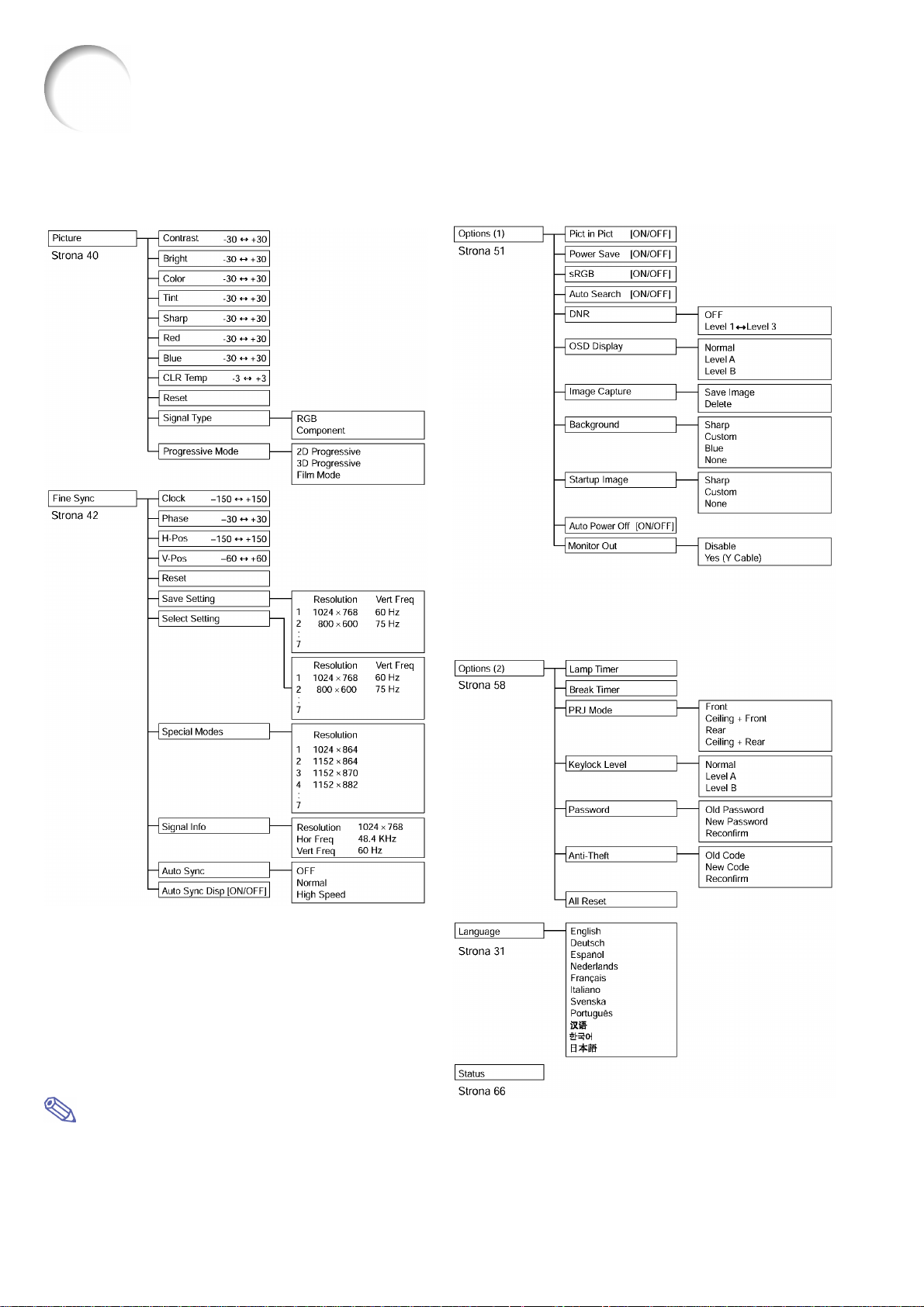
34
Struktura menu ekranowego
Ponizej pokazane sa poszczególne ustawienia dostepne w menu ekranowym.
n Tryb INPUT 1
Menu glówne Menu poboczne
Menu glówne Menu poboczne
Wskazówka
• Powyzej podane zostaly jedynie przykladowe wartosci rozdzielczosci oraz czestotliwosci pionowej i poziomej.
• Ustawienia „Color”, „Tint” i „Sharp” w menu „Picture” sa dostepne, gdy projektor pracuje w trybie „Component”.
• Jesli projektor odbiera cyfrowy sygnal DVI, w menu „Picture” dostepne sa tylko ustawienia „CLR Temp”, „Red” i „Blue” a
w menu „Fine Sync” tylko „Signal Info”, „Auto Sync” i „Auto Sync Disp”.
• Niektórych ustawien nie mozna zmienic nawet przy pomocy opcji „All Reset” w menu „Options (2)”. Szczególowe
informacje na ten temat mozna znalezc na stronie 65.

35
Ponizej pokazane sa poszczególne ustawienia dostepne w menu ekranowym.
n Tryby INPUT 2 / 3
Menu glówne Menu poboczne
Menu glówne Menu poboczne

36
cture” odpowiedniego
Jesli wybrane bedzie zródlo INPUT 1, wyswietlone
zostanie menu pokazane na rysunku po prawej stronie
Przycisk MENU
•
Pasek menu
Pasek menu
Korzystanie z menu ekranowego
Opisywany projektor wyposazony jest w dwa zestawy menu ekranowego, które umozliwiaja
regulacje obrazu i dokonywanie ustawien róznych funkcji projektora.
Menu moze byc obslugiwane bezposrednio z projektora lub z pilota za pomoca pokazanych
ponizej przycisków.
Tryb INPUT 1 RGB
(przykladowe menu)
Tryb INPUT 2 lub 3
(przykladowe menu)
(menu glówne)
Podstawy obslugi menu
(regulacje)
Nacisnij przycisk MENU.
1
• • • • • • • • • • • • • • • • • • • • • • • • • • • • • •
Wskazówka
• Wyswietlone zostanie menu „Pi
zródla sygnalu.
•
u dolu.
(menu glówne)
Przyciski ? „ ‚
Przycisk ENTER
Przycisk MENU
Przyciski ? „ ‚ •
Przycisk ENTER
‚ Informacja ekranowa

37
wybierz
onac
Szczególowa struktura menu jest pokazana na
wybierz
Zeby wyswietlic tylko regulowany element, nacisnij
po wybraniu tego elementu.
Wyswietlony zostanie tylko pasek menu i regulowany
spowoduje
dokonaj
spowoduje
Przy pomocy przycisku ? lub „
2
menu, w którym chcesz dok
regulacji.
• • • • • • • • • • • • • • • • • • • • • • • • • • • • • •
Wskazówka
•
stronach 34 i 35.
Przy pomocy przycisku ‚ lub •
3
element, który chcesz wyregulowac.
• • • • • • • • • • • • • • • • • • • • • • • • • • • • • •
Wskazówka
•
przycisk ENTER
element. Nacisniecie przycisku ‚ lub •
wyswietlenie kolejnego elementu.
• Nacisnij przycisk UNDO, zeby powrócic do poprzed-
niego ekranu.
Przy pomocy przycisku ? lub „
4
regulacji wybranego elementu.
• Zwolnienie przycisku ? lub „
zapisanie ustawienia w pamieci.
Nacisnij przycisk MENU.
5
• Menu ekranowe zostanie wylaczone.

38
ie menu „Picture” dla
Jesli wybrane bedzie zródlo INPUT 1, wyswietlone
zostanie menu pokazane na rysunku po prawej stronie
wybierz
menu, w którym chcesz dokonac
Szczególowa struktura menu jest pokazana na
wybierz
, zeby powrócic do
W niektórych przypadkach ustawienie sprowadza sie
do wybrania odpowiedniej ikony przy pomocy strzalki
Menu
MENU
•
Korzystanie z menu ekranowego, c.d.
Podstawy obslugi menu
(ustawienia)
Nacisnij przycisk MENU.
1
• • • • • • • • • • • • • • • • • • • • • • • • • • • • • •
Wskazówka
• Wyswietlone zostan
odpowiedniego zródla sygnalu.
•
Przycisk
Przyciski ? „ ‚
u dolu.
Przy pomocy przycisku ? lub „
2
regulacji.
• • • • • • • • • • • • • • • • • • • • • • • • • • • • • •
Wskazówka
•
stronach 34 i 35.
Przy pomocy przycisku ‚ lub •
3
element, który chcesz ustawic.
• • • • • • • • • • • • • • • • • • • • • • • • • • • • • •
Wskazówka
• Nacisnij przycisk UNDO
poprzedniego ekranu.
•
„ ”.
Przycisk ENTER
Przycisk MENU
Przyciski ? „ ‚ •
Przycisk ENTER
‚ Informacja ekranowa
poboczne

39
Kursor zostanie przeniesiony do menu
wybierz
zadane ustawienie dostepne w menu
W niektórych przypadkach moze sie pojawic prosba
potwierdzenie. Dokonujac ustawienia nacisnij
, zeby wybrac „Yes” lub „OK”,
wylaczone, a dokonane
Menu
Nacisnij przycisk „.
4
•
pobocznego.
Przy pomocy przycisku ‚ lub •
5
pobocznym.
poboczne
Nacisnij przycisk ENTER.
6
• Ustawienie zostanie zatwierdzone.
• • • • • • • • • • • • • • • • • • • • • • • • • • • • • •
Wskazówka
•
o
przycisk ? lub „
a nastepnie nacisnij przycisk ENTER.
Nacisnij przycisk MENU.
7
• Menu ekranowe zostanie
ustawienie zapamietane.

40
Regulacja jest dokonywana w menu „Picture”.
sobu regulacji znajduje sie na
Elementy „Color”, „Tint” i „Sharp” sa niedostepne, gdy
gnal
Ustawienia parametrów obrazu sa zachowywane
Jesli w trybie INPUT 1 typ sygnalu jest ustawiony na
„Component”, parametr „Sharp” bedzie mógl zostac
,
Zeby wszystkim parametrom przywrócic ustawienia
fabryczne, wybierz opcje „Reset” i nacisnij przycisk
Opisywana funkcja umozliwia wybranie typu
sygnalu (RGB lub Component) wprowadzanego
W menu „Picture” wybierz „Signal Type”.
je sie na
t sygnal
Regulacja obrazu
Do regulacji obrazu sluza wymienione ponizej ustawienia.
Wybrany parametr Opis Przycisk t Przycisk u
Contrast Regulacja poziomu kontrastu Mniejszy kontrast Wiekszy kontrast
Bright Regulacja jasnosci obrazu Ciemniej Jasniej
Color Regulacja nasycenia kolorów Mniejsza intensywnosc Wieksza intensywnosc
Tint Regulacja odcienia obrazu Wiecej czerwieni Wiecej zieleni
Sharp Regulacja ostrosci konturów obrazu Kontury bardziej rozmyte Ostrzejsze kontury
Red Regulacja poziomu koloru czerwonego Mniej czerwonego Wiecej czerwonego
Blue Regulacja poziomu koloru niebieskiego Mniej niebieskiego Wiecej niebieskiego
CLR Temp Regulacja temperatury barw obrazu Obniza temperature barw
powodujac ocieplenie obrazu
i nadanie mu silniejszych
odcieni czerwonych.
Podwyzsza temperature
barw powodujac ochlodzenie
obrazu i nadanie mu
silniejszych odcieni
niebieskich.
Regulacja parametrów obrazu
Opis spo
stronie 36.
• • • • • • • • • • • • • • • • • • • • • • • • • • • • • •
Wskazówka
•
projektor pracuje w trybie INPUT 1 lub opcja „Si
Type” jest ustawiona na „RGB”.
•
niezaleznie dla poszczególnych zródel sygnalu.
•
wyregulowany, jesli odbierany bedzie sygnal 480I
480P, 720P lub 1080P.
•
ENTER.
Wybór typu sygnalu
przez gniazdo INPUT1.
Opis sposobu ustawiania znajdu
stronie 38.
• • • • • • • • • • • • • • • • • • • • • • • • • • • • • •
Wskazówka
• Wybierz RGB, jesli wprowadzany jest sygnal RGB.
• Wybierz Component, jesli wprowadzany jes
o skladowych rozdzielonych.

41
raz
W menu „Picture” wybierz „Progressive
je sie
Ten tryb nadaje sie najlepiej do wyswietlania szybko
poruszajacych sie obrazów, np. relacji sportowych lub
obraz jest optymalizowany
Ten tryb nadaje sie najlepiej do wyswietlania
zów, np.
filmów obyczajowych lub dokumentalnych. W trybie tym
zowany na podstawie kilku
Ten tryb poprawia jakosc filmów* z komputera.
Wyswietlany obraz jest optymalizowany przy pomocy
two pull down” (system NTSC i PAL
two pull down” (system SECAM i PAL
Pod pojeciem „film” rozumiany jest w tym miejscu
nym
formacie 24 klatek na sekunde. Projektor jest w
stanie przetworzyc taki obraz do trybu
koscia 60
temie NTSC i PAL60Hz lub
50 klatek na sekunde w systemie PAL50Hz
prawia jakosc
go sygnal
lane
tego
Film Mode
sa niedostepne. Tryby te sa dostepne tylko wtedy, gdy
W systemie NTSC lub PAL60Hz, nawet jesli wybrany
, algorytm
two
pull down” bedzie dzialal tylko w trybie Film Mode
Tryb PROGRESSIVE
Ta funkcja umozliwia wlaczenie jednego z trybów PROGRESSIVE. W trybach tych ob
jest uaktualniany w sposób bardzie plynny.
Mode”. Opis sposobu ustawiania znajdu
na stronie 38.
• • • • • • • • • • • • • • • • • • • • • • • • • • • • • •
Wskazówka
• Tryb 2D
filmów akcji. W trybie tym
klatka po klatce.
• Tryb 3D
stosunkowo wolno zmieniajacych sie obra
obraz jest optymali
poprzednich i przewidywanych nastepnych klatek.
• Tryb Film Mode
algorytmu „three60 Hz) lub „two50 Hz).
*
cyfrowy material wideo zakodowany w oryginal
PROGRESSIVE odtwarzanego z pred
klatek na sekunde w sys
i SECAM, co w znacznym stopniu po
obrazu.
• Obrazy pochodzace ze zródla nadajace
w trybie PROGRESSIVE (bez przeplotu) wyswiet
sa bezposrednio w trybie PROGRESSIVE i dla
ustawienia 2D Progressive, 3D Progressive i
odbierany jest sygnal z przeplotem, inny niz 1080I.
•
zostanie uprzednio tryb 3D Progressive
„three-two pull down” zostanie uruchomiony automatycznie w sytuacji, gdy wyswietlany bedzie film.
• W systemie PAL50Hz lub SECAM algorytm „two-
w sytuacji, gdy wyswietlany bedzie film.

42
<
Gdy funkcja „Auto Sync” jest wylaczona, na
ócenia
W takim przypadku w celu uzyskania optymalnego
rametrów
W menu „Fine Sync” wyreguluj „Clock”,
Pos”. Opis
Regulacja obrazu z komputera moze byc
na równiez automatycznie przy pomocy
a
Opisywany projektor umozliwia zapisanie w swojej
W menu „Fine Sync” wybierz „Save Setting”.
je sie na
Regulacja obrazu z komputera
Ustawienia w menu „Fine Sync” umozliwiaja likwidacje zaklócen (np. pionowych pasków lub
mrugajacych punktów) pojawiajacych sie na obrazie z komputera.
Wybrany parametr Opis
Clock Reguluje pionowe szumy.
Phase Reguluje poziome szumy (podobne do trackingu w magnetowidzie).
H-Pos Centruje obraz w poziomie.
V-Pos Centruje obraz w pionie.
Gdy funkcja „Auto Sync” jest
wylaczona
obrazie z komputera moga sie pojawiac zakl
(np. pionowe paski lub mrugajace punkty).
obrazu nalezy dokonac regulacji pa
„Clock”, „Phase”, „H-Pos” oraz „V-Pos”.
„Phase”, „H-Pos” oraz „Vsposobu regulacji znajduje sie na stronie 36.
• • • • • • • • • • • • • • • • • • • • • • • • • • • • • •
Wskazówka
•
przeprowadzo
przycisku AUTO SYNC. Szczególy na ten temat mozn
znalezc na stronie 44.
Zapisywanie ustawien
pamieci do siedmiu róznych ustawien odpowiadajacych, na przyklad róznym komputerom.
Opis sposobu zapisywania znajdu
stronie 38.
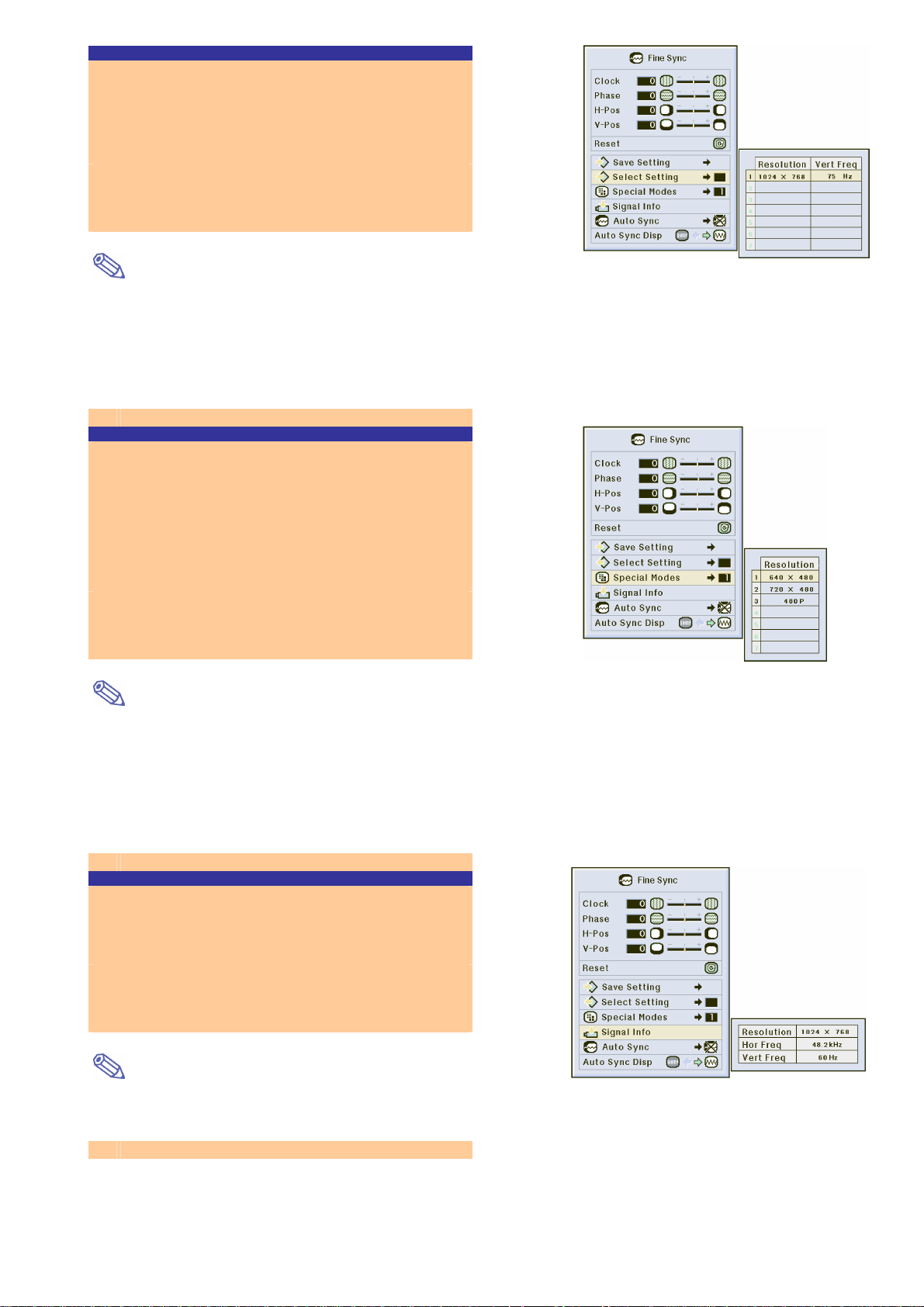
43
Po zapamietaniu ustawien mozliwe jest ich
W menu „Fine Sync” wybierz „Select Setting”.
Szczególy na ten temat mozna znalezc na
Jesli pod wybrana pozycja nie zapisano zadnych
ustawien, rozdzielczosc i czestotliwosc nie zostana
Przywolujac przy pomocy opcji „Select Setting”
eci nalezy pamietac, ze
no ono odpowiadac aktualnemu trybowi pracy
W wiekszosci przypadków rodzaj sygnalu
wejsciowego, rozdzielczosc i tryb sa
ednak w
niektórych przypadkach zachodzi koniecznosc
dokonania zmian opcji „Special Modes” w menu
Ustaw rozdzielczosc wybierajac w menu „Fine
Sync” „Special Modes”. Szczególy na ten
Nalezy unikac wyswietlania obrazów skladajacych sie
cienkich poziomych linii, poniewaz moze wystapic
Jesli projektor jest podlaczony do odtwarzacza DVD lub
Zeby wyswietlic informacje na temat aktualnego
sygnalu wejsciowego nalezy postepowac wedlug
Ta funkcja sluzy do wyswietlania informacji
W menu „Signal Info” wybierz „Signal Type”.
je sie na
Na ekranie pojawi sie informacja na temat liczby linii
np.
Przywolywanie zapamietanych
ustawien
szybkie przywolywanie.
stronie 38.
• • • • • • • • • • • • • • • • • • • • • • • • • • • • • •
Wskazówka
•
wyswietlone.
•
ustawienie zapisane w pami
powin
komputera podlaczonego do projektora.
Regulacja trybu specjalnego
rozpoznawane automatycznie. J
„Fine Sync”.
temat mozna znalezc na stronie 38.
• • • • • • • • • • • • • • • • • • • • • • • • • • • • • •
Wskazówka
•
z
migotanie obrazu.
•
magnetowidu cyfrowego nalezy wybrac sygnal 480P.
•
ponizszego opisu, „Kontrola sygnalu wejsciowego”.
Kontrola sygnalu wejsciowego
o aktualnym sygnale wejsciowym.
Opis sposobu postepowania znajdu
stronie 36.
• • • • • • • • • • • • • • • • • • • • • • • • • • • • • •
Wskazówka
•
w obrazie pochodzacym z wybranego zródla –
odtwarzacza DVD lub magnetowidu cyfrowego.

44
Ta funkcja umozliwia automatyczne dostrojenie
„Fine Sync” wybierz „Auto Sync”.
je sie na
Gdy wybrane jest ustawienie „Normal” lub „High
ycznie po
wlaczeniu projektora oraz zmianie zródla sygnalu, gdy
Gdy strojenie automatyczne nie zapewnia optymalnego
alezy od rodzaju
Jesli opcja „Auto Sync” jest ustawiona na „OFF” lub
spowoduje dostrojenie w trybie „High Speed”. Ponowne
w ciagu jednej
Ta funkcja sluzy do okreslenia obrazu, który ma
byc widoczny podczas automatycznego
wybierz „Fine Sync”.
je sie na
... oznacza, ze wyswietlany bedzie obraz aktualnie
Regulacja obrazu z komputera, c.d.
Dostrojenie automatyczne
projektora do sygnalu z komputera.
W menu
Opis sposobu ustawiania znajdu
stronie 38.
• • • • • • • • • • • • • • • • • • • • • • • • • • • • • •
Wskazówka
Speed”:
• Dostrojenie bedzie przeprowadzane automat
projektor bedzie podlaczony do komputera.
Strojenie reczne nalezy przeprowadzic:
•
obrazu. Patrz strona 42.
• Czas automatycznego dostrajania z
obrazu pochodzacego z komputera.
•
„High Speed”, nacisniecie przycisku AUTO SYNC
Informacja ekranowa widoczna
podczas dostrajania
nacisniecie przycisku AUTO SYNC
minuty spowoduje dostrojenie w trybie „Normal”.
Obraz podczas dostrajania
dostrajania.
W menu „Fine Sync”
Opis sposobu postepowania znajdu
stronie 36.
• • • • • • • • • • • • • • • • • • • • • • • • • • • • • •
Wskazówka
• ... oznacza, ze wyswietlany bedzie obraz tla.
•
odbierany z komputera.
Przycisk AUTO SYNC

45
Uzyteczne funkcje

46
bedzie
powodowalo zmiane trybu wyswietlania
W trybie „Dot by Dot” obrazy sa wyswietlane
• Zeby powrócic do standardowego trybu wyswietlania
, gdy na ekranie
Przycisk
Ustawienie proporcji obrazu
Ta funkcja umozliwia zmiane trybu wyswietlania i dostosowanie go do indywidualnych potrzeb
poprawiajac jakosc wyswietlanego obrazu. W zaleznosci od rodzaju sygnalu wejsciowego mozna
wybrac NORMAL, FULL, DOT BY DOT, BORDER, STRETCH lub SMART STRETCH.
Zmiana proporcji obrazu dla
róznych sygnalów wejsciowych
Nacisnij przycisk RESIZE.
1
• Kazde nacisniecie przycisku RESIZE
w kolejnosci pokazanej na stronie 47.
• • • • • • • • • • • • • • • • • • • • • • • • • • • • • •
Wskazówka
•
w oryginalnych rozdzielczosciach i nie sa powiekszane.
obrazu, nacisnij przycisk UNDO
widoczny bedzie napis „RESIZE”.
RESIZE
Informacja ekranowa widoczna podczas zmiany
sposobu wyswietlania obrazu

47
Sygnal z komputera
Rozdzielczosc wyzsza
DOT BY DOT
NORMAL
FULL
obrazu.
• Gdy wprowadzany jest sygnal o rozdzielczosci SVGA (800X600), ustalony jest tryb „NORMAL”.
Sygnal wejsciowy
Obraz wyswietlany jest na pelnym
ekranie z zachowaniem proporcji.
Rozdzielczosc nizsza
niz SVGA
Proporcje 4:3
SVGA
Proporcje 4:3
niz SVGA
Proporcje 4:3
SXGA (1280 x 1024)
Obraz wyjsciowy
Obraz wyswietlany jest na pelnym
ekranie bez zachowania proporcji.
Obraz wyswietlany jest
w oryginalnej rozdzielczosci.
Sygnal wideo
• Gdy wprowadzane sa sygnaly 720P lub 1080I, ustalony jest tryb „STRETCH”.
* W tych trybach moze byc uzywana funkcja cyfrowego przesuwania obrazu.
Sygnal wejsciowy
Proporcje 4:3
Format koperty
Obraz wyswietlany jest na
pelnym ekranie.
Obraz o proporcjach 4:3 jest
wyswietlany tak jak w trybie
STRETCH (patrz obok).
Obraz o proporcjach 16:9 jest
wyswietlany równomiernie na
calej powierzchni ekranu
z pasami na dole i na górze.
Obraz o proporcjach 16:9 jest
wyswietlany na calej po-
wierzchni ekranu, rozciagane
sa tylko boczne obszary
Obraz scisniety
Proporcje 16:9

48
Ponownie nacisnij przycisk FREEZE, zeby
powrócic do wyswietlania ruchomego
Zatrzymanie obrazu
Ta funkcja umozliwia natychmiastowe zatrzymanie ruchomego obrazu. Jest to szczególnie
uzyteczne, jesli chcesz wyswietlic zatrzymany obraz z magnetowidu lub komputera, np. zeby go
dokladniej omówic.
Wyswietlanie nieruchomego
obrazu
Nacisnij przycisk FREEZE.
1
• Obraz zostanie zatrzymany.
Przycisk
FREEZE
2
obrazu z biezacego zródla.
‚ Informacja ekranowa

49
bedzie
powodowalo powiekszenie lub zmniejszenie
Nacisnij przycisk UNDO, zeby powrócic
do wyswietlania obrazu o normalnej
W nastepujacych przypadkach przywrócony zostanie
Gdy rozdzielczosc i czestotliwosc pionowa obrazu
Przy
cisk
Powiekszanie wybranego fragmentu obrazu
Ta funkcja umozliwia powiekszenie okreslonego fragmentu obrazu. Jest to uzyteczne, gdy
chcesz wyswietlic element obrazu skladajacy sie z wielu drobnych szczególów.
Wyswietlanie powiekszonego
fragmentu obrazu
Nacisnij przycisk .
1
• Obraz zostanie powiekszony dwukrotnie (x2).
• Nacisniecie przycisku lub
ENLARGE
wyswietlanego obrazu.
• • • • • • • • • • • • • • • • • • • • • • • • • • • • • •
Wskazówka
Powiekszanie
Pomniejszanie
• Istnieje mozliwosc zmiany przesuwania powiekszo-
nego fragmentu przy pomocy przycisków ? , „, ‚
i •.
• Jesli wyswietlany jest obraz w rozdzielczosci SXGA
lub UXGA, powiekszenie „x2” i „x3” jest niedostepne.
2
wielkosci.
• • • • • • • • • • • • • • • • • • • • • • • • • • • • • •
Wskazówka
Przyciski ? „‚ •
‚ Przykladowy obraz i informacja ekranowa
+
normalny tryb wyswietlania obrazu:
• Gdy nacisniety zostanie przycisk INPUT 2 lub 3
podczas wyswietlania obrazu ze zródla INPUT 1.
• Gdy nacisniety zostanie przycisk UNDO.
• Gdy sygnal wejsciowy ulegnie zmianie.
•
ulegna zmianie.

50
bedzie
W zaleznosci od rodzaju sygnalu
wejsciowego nacisniecie przycisku
e bedzie widoczny
napis „GAMMA” bedzie powodowalo
Przycisk
Przycisk
Funkcja gamma
Gamma jest funkcja poprawiajaca jakosc wyswietlanego obrazu poprzez rozjasnianie ciemnych
fragmentów obrazu bez zmiany jasnosci fragmentów jasnych.
W trakcie wyswietlania dlugich ciemnych scen, np. filmów i koncertów lub podczas projekcji w jasnych
pomieszczeniach, opisywana funkcja ulatwia ogladanie i stwarza wrazenie glebi obrazu.
Wybrane ustawienie
STANDARD Standardowy obraz, bez korekcji gamma.
PRESENTATION Rozjasnia ciemne fragmenty obrazu w zaawansowanych prezentacjach.
CINEMA Nadaje wieksza glebie ciemnym fragmentom obrazu.
GAME Poprawia jakosc obrazu podczas wyswietlania gier telewizyjnych lub komputerowych.
Regulacja gamma
Nacisnij przycisk GAMMA.
1
• Kazde nacisniecie przycisku GAMMA
powodowalo wybór kolejnego trybu gamma.
Opis
2
UNDO, gdy na ekrani
wlaczenie innego trybu gamma.
Zródlo
sygnalu
INPUT1
INPUT2 S-Video STANDARD
INPUT3 VIDEO STANDARD
Sygnal
wejsciowy
RGB PRESENTATION
COMPONENT CINEMA
Tryb GAMMA
GAMMA
UNDO

51
W menu „Options (1)” wybierz „Pict in Pict”.
Zeby anulowac tryb wyswietlania dwóch obrazów,
Nacisnij przycisk INPUT 2 lub 3 na pilocie,
zeby wyswietlic wewnetrzny obraz
, zeby zatrzymac lub ukryc
Nacisnij przycisk ENTER, zeby przeniesc
wany w postaci standardowego sygnalu wideo (NTSC,
W trybie wyswietlania obrazu na obrazie przycisk
Opisywana funkcja nie dziala z nastepujacymi sygnalami
Dodatkowo funkcja zostanie wylaczona, jesli sygnal
przestanie docierac do gniazda INPUT 1, albo
zmieni sie rozdzielczosc lub czestotliwosc
j
na
Wyswietlanie obrazów z dwóch zródel
Ta funkcja umozliwia jednoczesne wyswietlenie obrazów pochodzacych z dwóch zródel. Mozna na
obraz pochodzacy ze zródla INPUT 1 nalozyc obraz ze zródla INPUT 2 lub 3 (Funkcja dostepna jest
tylko w trybie RGB).
Wyswietlanie wewnetrznego
obrazu
Patrz strona 36.
Przyciskiem ? wybierz .
1
•
wybierz .
2
w postaci ruchomej ramki.
Przy pomocy przycisków ? , „, ‚ i •
3
okresl polozenie ramki na ekranie.
• Nacisnij przycisk UNDO
ramke.
4
wewnetrzny obraz do ramki.
• Obraz zostanie przeniesiony.
• • • • • • • • • • • • • • • • • • • • • • • • • • • • • •
Wskazówka
• W oknie moze byc wyswietlany tylko obraz przekazy-
PAL lub SECAM) lub sygnalu s-wideo.
•
FREEZE zatrzymuje tylko wewnetrzny obraz.
doprowadzanymi do wejscia INPUT 1:
• Z sygnalami o rozdzielczosci wiekszej niz SXGA.
• Z sygnalami 480I, 480P, 720P lub 1080I.
• Z sygnalami RGB wyswietlanymi z przeplotem.
• Z sygnalami wyswietlanymi w trybie „DOT BY DOT”.
•
odswiezania obrazu.
• Zeby przelaczyc obraz w wewnetrznym oknie, nacisni
przycisk INPUT 2 lub 3 na pilocie lub INPUT
projektorze.

52
Ustawienie trybu oszczedzania
Ta funkcja sluzy do sterowania iloscia swiatla
emitowanego przez projektor. Wybierz „ON” lub
„OFF”, zeby zwiekszyc lub zmniejszyc jasnosc
W menu „Options (1)” wybierz „Power Save”.
),
projektor zostanie automatycznie wylaczony,
ku gdy przez ponad 15 minut nie bedzie
) spowoduje, ze funkcja zostanie
W menu „Options (1)” wybierz „Auto Power
or
), na piec minut przed wylaczeniem
jektora na ekranie zaczna sie pojawiac komunikaty
Wybór trybu oszczedzania energii
Tryb oszczedzania energii oraz funkcja automatycznie wylaczajaca projektor pozwalaja
zmniejszyc ilosc energii zuzywanej przez projektor.
energii
i stopien zuzycia energii.
Opis ustawien
ON
OFF
Patrz strona 36.
Jasnosc jest zmniejszana do poziomu 80%.
Zuzycie energii wynosi 240W.
Jasnosc nie jest zmniejszana (wynosi 100%).
Zuzycie energii wynosi 290W.
• • • • • • • • • • • • • • • • • • • • • • • • • • • • • •
Wskazówka
• Fabrycznie ustawiona jest opcja „OFF”.
Funkcja automatycznie
wylaczajaca projektor
Jesli ta funkcja bedzie wlaczona (ustawienie
w przypad
docieral do niego zaden sygnal.
Ustawienie (
wylaczona.
Off”. Patrz strona 36.
• • • • • • • • • • • • • • • • • • • • • • • • • • • • • •
Wskazówka
• Jesli funkcja automatycznie wylaczajaca projekt
bedzie aktywna (
pro
pokazane z prawej strony.

53
W menu „Options (1)” wybierz „sRGB”. Patrz
Ustawienie funkcji sRGB na „ON” moze spowodowac,
ze obraz stanie sie ciemniejszy, nie oznacza to jednak
rametrów
ptions (1)” wybierz „Auto Search”.
Po wlaczeniu zasilania lub nacisnieciu przycisku
Poszczególne zródla sygnalu musza byc
Zeby przerwac wyszukiwanie zródla sygnalu, nalezy
na pulpicie sterowniczym lub
na pilocie
podczas wyszukiwania zródla sygnalu, spowoduje
na
Wlaczenie funkcji zarzadzajacej kolorami
Funkcja zarzadzajaca kolorami umozliwia korekcje wyswietlanych barw i uzgodnienie ich
z kolorami widocznymi na monitorze komputera.
Ustawienie funkcji
zarzadzajacej kolorami (sRGB)
strona 36.
• • • • • • • • • • • • • • • • • • • • • • • • • • • • • •
Wskazówka
•
uszkodzenia.
Informacja
Gdy funkcja sRGB jest wlaczona:
• Nie mozna ustawic korekcji gamma.
• W menu „Picture” nie mozna regulowac pa
„Red”, „Blue” i „CLR Temp”.
Automatyczne wyszukiwanie zródel sygnalu
Ta funkcja automatycznie wyszukuje i wybiera zródlo sygnalu bezposrednio po wlaczeniu
zasilania lub nacisnieciu przycisku INPUT.
Uzywanie funkcji
W menu „O
Patrz strona 36.
• • • • • • • • • • • • • • • • • • • • • • • • • • • • • •
Wskazówka
• ON:
INPUT na pulpicie sterowniczym projektor automatycznie przelaczy sie na aktualnie odbierany sygnal.
• OFF:
wybierane recznie poprzez naciskanie przycisku INPUT
na pulpicie sterowniczym.
•
nacisnac przycisk INPUT
jeden z przycisków INPUT 1, 2 lub 3 na pilocie.
Informacja
• Nacisniecie przycisku INPUT 1, 2 lub 3
wybranie zródla odpowiadajacego danemu przyciskowi.
• Nacisniecie podczas wyszukiwania zródla sygnalu
dowolnego przycisku innego niz INPUT 1, 2 lub 3
pilocie spowoduje anulowanie wyszukiwania.

54
W menu „Options (1)” wybierz „Power Save”.
Nalezy dobrac poziom („Level”) zapewniajacy najlepsza
acych
Gdy kontury i kolory ruchomych obiektów na obrazie
Gdy wyswietlany jest przekaz telewizyjny o slabym
W menu „Options (1)” wybierz „OSD Display”.
Redukcja szumów na obrazie
System cyfrowej redukcji szumów (DNR) minimalizuje szumy i drzenia punktów poprawiajac
jakosc obrazu.
Wlaczenie funkcji
Patrz strona 38.
• • • • • • • • • • • • • • • • • • • • • • • • • • • • • •
Wskazówka
•
jakosc obrazu.
Funkcje DNR nalezy wylaczyc w nastepuj
przypadkach:
• Gdy obraz jest rozmyty.
•
rozmywaja sie.
•
sygnale.
Informacja
• Funkcja DNR bedzie dzialala tylko z sygnalami 480I
i 480P.
Ustawienie komunikatów ekranowych
Ta funkcja sluzy do wlaczania lub wylaczania komunikatów ekranowych. Gdy ustawiony bedzie
poziom „A” lub „B”, informacje ekranowe o biezacym zródle sygnalu nie beda sie pojawialy,
nawet po nacisnieciu przycisku INPUT.
Wybrane ustawienie
Normal Wyswietlane beda wszystkie informacje i komunikaty ekranowe.
Level A Napisy Input/Freeze/Enlarge/Auto Sync/Volume/AV Mute nie beda sie pojawialy.
Level B Na ekranie nie beda sie pojawialy zadne napisy oprócz komunikatów ostrzegawczych
(Power off/Temp./Lamp, itp.).
Wylaczenie komunikatów
ekranowych
Patrz strona 38.
Opis

55
W menu „Options (1)” wybierz „Video
System wideo mozna okreslic tylko dla trybów INPUT 2
W trybie „Auto” obrazy sa wyswietlane w systemie PAL,
Ustawienie systemu wideo
Fabrycznie projektor jest ustawiony na automatyczne rozpoznawanie odbieranego systemu
wideo. Ustawienie to moze byc jednak zmienione, jesli dobrany przez projektor system jest
niezgodny z emitowanym przez uzywane urzadzenie wideo.
Ustawienie systemu wideo
System”. Patrz strona 38.
• • • • • • • • • • • • • • • • • • • • • • • • • • • • • •
Wskazówka
•
lub INPUT 3.
•
nawet jesli odbierany jest sygnal PAL-N lub PAL-M.
PAL
SECAM
NTSC4.43
NTSC3.58
Gdy odbierany jest sygnal ze zródla
pracujacego w systemie PAL.
Gdy odbierany jest sygnal ze zródla
pracujacego w systemie SECAM.
Sygnal w systemie NTSC jest odtwarzany
w urzadzeniu pracujacym w systemie
PAL.
Gdy odbierany jest sygnal ze zródla
pracujacego w systemie NTSC.

56
W menu „Options (1)” wybierz „Image
wybierz „Save
Image”, a nastepnie nacisnij przycisk
Wyswietlany aktualnie obraz zostanie zapisany
ch ze
Wybierz „Delete”, a nastepnie nacisnij
Zapisywanie obrazów
• Opisywany projektor moze zapisywac nieruchomy obraz RGB, a nastepnie odtwarzac go jako
obraz poczatkowy lub obraz tla.
• Zapisywac mozna analogowe obrazy RGB i cyfrowe obrazy DVI SVGA.
Zapisanie obrazu
Capture”. Patrz strona 38.
Przyciskiem ‚ lub •
1
ENTER.
•
w pamieci projektora. Moze to chwile potrwac.
• Przyciskiem ? lub „ wybierz „Yes”.
2
‚ Nacisnij przycisk ENTER.
• • • • • • • • • • • • • • • • • • • • • • • • • • • • • •
Wskazówka
• Obraz jest zapisywany w 256 kolorach.
• Nie mozna zapisywac obrazów pochodzacy
zródel podlaczonych do gniazd INPUT 2 lub INPUT 3.
Usuniecie obrazu
1
przycisk ENTER.
• Przyciskiem ? lub „ wybierz „OK”.
2
‚ Nacisnij przycisk ENTER.

57
W menu „Options (1)” wybierz „Background”.
Gdy wybrane jest ustawienie „Custom”, na ekranie
bedzie wyswietlany obraz zapisany w pamieci
Jesli w pamieci projektora nie bedzie zapisanego
W menu „Options (1)” wybierz „Startup
Gdy wybrane jest ustawienie „Custom”, na ekranie
amieci
Jesli w pamieci projektora nie bedzie zapisanego
Ustawienie obrazu tla
Ta funkcja umozliwia wybór obrazu, który ma byc wyswietlany, gdy zaden sygnal nie bedzie
docieral do projektora.
Wybrane ustawienie
Sharp
Custom*1
Blue
None
Standardowy obraz z logo firmy SHARP
Obraz zaprogramowany przez Uzytkownika (np. logo firmy)
Niebieski obraz
Czarny obraz*2
*1 To ustawienie umozliwia wyswietlanie obrazu zapisanego w pamieci projektora zgodnie z opisem z poprzedniej strony.
*2 Jesli sygnal wejsciowy jest zaklócany, na czarnym obrazie równiez widoczne beda zaklócenia.
Opis
Wybór obrazu tla
Patrz strona 38.
• • • • • • • • • • • • • • • • • • • • • • • • • • • • • •
Wskazówka
•
projektora przez Uzytkownika.
•
obrazu, widoczny bedzie czarny ekran.
Ustawienie obrazu startowego
Ta funkcja umozliwia wybór obrazu, który ma byc wyswietlany podczas nagrzewania projektora.
Wybrane ustawienie
Sharp
Custom*
None
*1 To ustawienie umozliwia wyswietlanie obrazu zapisanego w pamieci projektora zgodnie z opisem z poprzedniej strony.
Wybór obrazu startowego
Standardowy obraz z logo firmy SHARP
Obraz zaprogramowany przez Uzytkownika (np. logo firmy)
Czarny obraz
Opis
Image”. Patrz strona 38.
• • • • • • • • • • • • • • • • • • • • • • • • • • • • • •
Wskazówka
•
bedzie wyswietlany obraz zapisany w p
projektora przez Uzytkownika.
•
obrazu, widoczny bedzie czarny ekran.

58
W menu „Options (1)” wybierz „Monitor Out”.
Jesli rozdzielnik nie jest podlaczony, nalezy pamietac
Jesli ustawienie bedzie nieprawidlowe obraz moze byc
zbyt ciemny, zbyt jasny lub wyblakly. Nie oznacza to
zdzielnika nalezy wybrac ustawienie „Yes
Ta funkcja umozliwia wyswietlenie informacji
ierz „Lamp Timer”.
Zaleca sie wymiane zarówki po okolo 1.900 godzinach
lacznej pracy. W sprawie wymiany zarówki nalezy sie
Korzystanie z rozdzielnika RGB
Korzystajac ze sprzedawanych oddzielnie rozdzielnika RGB i kabla RGB w celu równoczesnego
wyswietlania obrazu z projektora oraz na ekranie monitora nalezy pamietac o wybraniu
ustawienia „Yes (Y Cable)”.
Korzystanie z rozdzielnika RGB
Patrz strona 38.
• • • • • • • • • • • • • • • • • • • • • • • • • • • • • •
Wskazówka
•
o wybraniu ustawienia „Disable”.
•
uszkodzenia.
• Uzywajac ro
(Y Cable)”.
Kontrola stopnia zuzycia zarówki
Kontrola stopnia zuzycia
zarówki
o lacznym calkowitym czasie pracy zarówki.
W menu „Options (2)” wyb
Patrz strona 36.
• • • • • • • • • • • • • • • • • • • • • • • • • • • • • •
Wskazówka
•
porozumiec z autoryzowanym serwisem firmy SHARP.
Czas pracy
zarówki

59
W menu „Options (2)” wybierz „Break Timer”.
l
wybierz zadany
Nacisnij przycisk UNDO, zeby wylaczyc
W trakcie dzialania zegara odliczajacego czas do
zakonczenia przerwy funkcja automatycznie
wylaczajaca projektor bedzie tymczasowo
zablokowana. Jesli po 15 minutach od zakonczenia
stanie doprowadzony
zenia
przerwy jest wyswietlana na tle obrazu startowego.
Opis zmiany obrazu startowego znajduje sie na stronie
Wyswietlanie informacji o czasie pozostalym do konca
przerwy
Ustawienie i wyswietlanie
czasu pozostalego do konca
przerwy
Patrz strona 36.
Gdy na ekranie widoczny bedzie symbo
1
„ ”, przyciskiem ‚ lub •
czas.
• Przerwa moze trwac od 1 do 60 minut.
2
zegar.
• • • • • • • • • • • • • • • • • • • • • • • • • • • • • •
Wskazówka
•
przerwy do projektora nie zo
zaden sygnal, projektor sie wylaczy.
• Informacja o czasie pozostalym do zakonc
‚ Informacja ekranowa
57.

60
W menu „Options (2)” wybierz „PRJ Mode”.
Jesli projektor zostal zabezpieczony haslem, po
wybraniu opcji „PRJ Mode” pojawi sie okno do
jektora
je
W menu „Options (2)” wybierz „Keylock
zpieczony haslem, po
wybraniu opcji „Keylock Level” pojawi sie okno do
Projekcja obrazu obróconego i lustrzanego
Opisywany projektor wyposazony jest w funkcje projekcji obrazu lustrzanego i obróconego.
Umozliwia to instalacje projektora na rózne sposoby.
Wybrane ustawienie
Front
Ceiling + Front
Rear
Ceiling + Rear
Normalny obraz
Obraz obrócony („do góry nogami”)
Obraz lustrzany
Obraz lustrzany i obrócony
Opis
Ustawienie trybu projekcji
Patrz strona 38.
• • • • • • • • • • • • • • • • • • • • • • • • • • • • • •
Wskazówka
•
wprowadzania hasla.
• Dzieki tym funkcjom mozliwa jest instalacja pro
na suficie. Opis mozliwych sposobów instalacji znajdu
sie na stronie 19.
Blokada przycisków na pulpicie sterowniczym
Ta funkcja umozliwia zablokowanie niektórych przycisków na pulpicie sterowniczym projektora.
Przyciski na pilocie nadal pozostaja aktywne. Dostepne sa trzy poziomy blokowania przycisków.
Poziom Opis
Normal
Level A
Level B
Ustawienie blokady
Wszystkie przyciski projektora sa aktywne.
Dostepne sa tylko funkcje: INPUT, VOLUME i AV MUTE.
Wszystkie przyciski projektora sa zablokowane.
Level”. Patrz strona 38.
• • • • • • • • • • • • • • • • • • • • • • • • • • • • • •
Wskazówka
• Jesli projektor zostal zabe
wprowadzania hasla.

61
Po wybraniu ustawienia „Normal” dostepne beda
wszystkie przyciski na pulpicie sterowniczym
ybierz „Keylock
Jesli projektor zostal zabezpieczony haslem, po
wybraniu opcji „Keylock Level” pojawi sie okno do
esli projektor bedzie zabezpieczony haslem, przed
na ustawienia „Keylock Level” konieczne bedzie
W menu „Options (2)” wybierz „Password”.
wybierz zadana
Wprowadz 3 kolejne cyfry i nacisnij
Wprowadz ponownie haslo w polu
„Reconfirm”, a nastepnie nacisnij
m, jego
znajomosc bedzie konieczna w celu uzyskania dostepu
Theft i „All
Wylaczenie blokady
projektora.
W menu „Options (2)” w
Level” a nastepnie „Normal”. Patrz strona 38.
• • • • • • • • • • • • • • • • • • • • • • • • • • • • • •
Wskazówka
•
wprowadzania hasla.
• J
zmia
podanie hasla.
Zabezpieczenie waznych ustawien haslem
Istnieje mozliwosc zabezpieczenia przy pomocy hasla niektórych ustawien projektora w menu
„Options (2)”. Dzieki zabezpieczeniu haslem bardziej efektywna jest równiez blokada przycisków.
Wprowadzanie hasla
Patrz strona 38.
Przyciskiem ‚ lub •
1
cyfre i nacisnij przycisk „.
2
przycisk ENTER.
3
przycisk ENTER.
• • • • • • • • • • • • • • • • • • • • • • • • • • • • • •
Wskazówka
• Jesli projektor zostal zabezpieczony hasle
do menu „PRJ Mode”, „Keylock Level”, „AntiReset”.

62
W menu „Options (2)” wybierz „Password”.
wprowadz aktualne haslo w polu „Old
sword”, a nastepnie nacisnij przycisk
wprowadz nowe haslo, a nastepnie
slo w polu „Reconfirm”, a nastepnie nacisnij
Jesli nie chcesz wprowadzac hasla, pozostaw pola
opisane w punktach 2 i 3 puste, a nastepnie nacisnij
Jesli zapomnisz hasla, skasuj je i wprowadz nowe
Zabezpieczenie waznych ustawien haslem, c.d.
Zmiana hasla
Patrz strona 38.
Przy pomocy przycisków ‚, • i „
1
Pas
ENTER.
Przy pomocy przycisków ‚, • i „
2
nacisnij przycisk ENTER.
Wprowadz ponownie 4-cyfrowe ha
3
przycisk ENTER.
• • • • • • • • • • • • • • • • • • • • • • • • • • • • • •
Wskazówka
•
przycisk ENTER.
• Zeby anulowac ustawienia, nacisnij przycisk UNDO.
Jesli zapomnisz hasla
postepujac wedlug ponizszego opisu.
Nacisnij kolejno przyciski:
1
POWER ¨ ENTER ¨ POWER ¨ ENTER ¨
POWER ¨ ENTER ¨ MENU.
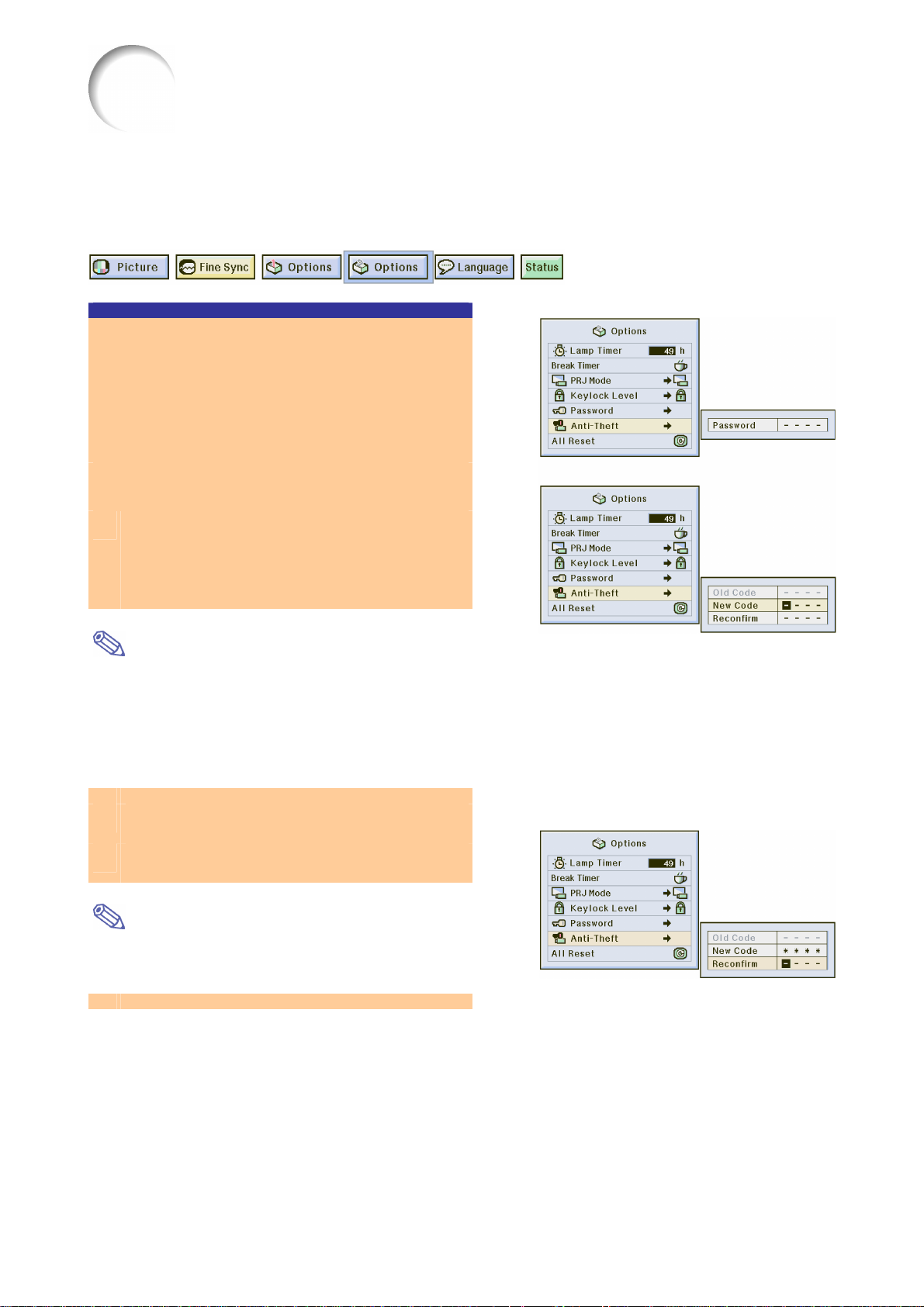
63
Zabezpieczenie przed kradzieza bedzie mozliwe
dopiero po uprzednim zapisaniu hasla w pamieci
Jesli projektor zostal zabezpieczony haslem, po
Theft” pojawi sie okno do
Theft”.
Nacisnij dowolny przycisk na pulpicie
sterowniczym projektora lub pilocie
zdalnego sterowania, zeby wprowadzic
u „New
cych przycisków na pulpicie sterowniczym i pilocie
3 znaki naciskajac
Wprowadz ponownie ten sam kod w polu
W czasie wprowadzania kodu funkcja blokady
przycisków na pulpicie sterowniczym bedzie
Ustawienie zabezpieczenia przed kradzieza
Jesli projektor zostanie zabezpieczony przed kradzieza, obraz pochodzacy z podlaczonego
zródla sygnalu nie zostanie wyswietlony, dopóki Uzytkownik nie wprowadzi odpowiedniego
kodu.
W przypadku kradziezy zabezpieczony projektor stanie sie bezuzyteczny.
Wprowadzenie kodu
•
projektora (patrz strona 61).
•
wybraniu opcji „Antiwprowadzania hasla.
W menu „Options (2)” wybierz „AntiPatrz strona 38.
1
pierwszy „znak” kodu w pol
Code”.
• • • • • • • • • • • • • • • • • • • • • • • • • • • • • •
Wskazówka
• Wprowadzajac kod nie mozna korzystac z nastepuja-
zdalnego sterowania:
• POWER
• ENTER
• UNDO
• MENU
Wprowadz pozostale
2
dowolne przyciski.
3
„Reconfirm”.
• • • • • • • • • • • • • • • • • • • • • • • • • • • • • •
Wskazówka
•
tymczasowo wylaczona.

64
Jesli ustawione bedzie zabezpieczenie przed
za, po wlaczeniu zasilania na ekranie
pojawi sie okienko do wprowadzenia kodu. Zeby
projektora, nalezy
W zaleznosci od tego, w jaki sposób zostal zapisany
kod, nalezy go teraz wprowadzic naciskajac przyciski
na pulpicie sterowniczym projektora lub pilocie
nalezy go zapisac w
bezpiecznym miejscu. W przypadku zagubienia kodu
nalezy sie porozumiec z najblizszym autoryzowanym
Zabezpieczenie przed kradzieza bedzie mozliwe
pisaniu hasla w pamieci
Jesli projektor zostal zabezpieczony haslem, po
Theft” pojawi sie okno do
Theft”.
a pulpicie
sterowniczym projektora lub pilocie
rowania, zeby w polu „New
wadzic kod zabezpieczajacy
Naciskajac dowolne przyciski na pulpicie
sterowniczym lub pilocie wprowadz nowy
znakowy” kod
jacych przycisków na pulpicie sterowniczym i pilocie
stale 3 znaki naciskajac
Wprowadz ponownie ten sam kod w polu
Jesli nie chcesz wprowadzac hasla, pozostaw pola
stepnie nacisnij
Ustawienie zabezpieczenia przed kradzieza, c.d.
kradzie
mozna bylo korzystac z
wprowadzic prawidlowy kod.
•
zdalnego sterowania.
Informacja
• Po wprowadzeniu kodu
przedstawicielem firmy SHARP (patrz strona 78).
Zmiana kodu
•
dopiero po uprzednim za
projektora (patrz strona 61).
•
wybraniu opcji „Antiwprowadzania hasla.
W menu „Options (2)” wybierz „AntiPatrz strona 38.
Naciskaj przyciski n
1
zdalnego ste
Code” wpro
zapisany w pamieci projektora.
2
kod.
Wprowadz ten sam „4-
3
w polu „Reconfirm”.
• • • • • • • • • • • • • • • • • • • • • • • • • • • • • •
Wskazówka
• Wprowadzajac kod nie mozna korzystac z nastepu-
zdalnego sterowania:
Wprowadz pozo
2
dowolne przyciski.
3
„Reconfirm”.
• • • • • • • • • • • • • • • • • • • • • • • • • • • • • •
Wskazówka
•
opisane w punktach 2 i 3 puste, a na
przycisk ENTER.

65
(2)” wybierz „All Reset”.
Jesli projektor zostal zabezpieczony haslem, po
wybraniu opcji „All Reset” pojawi sie okno do
ie zmienia nastepujacych
Przywrócenie ustawien standardowych
Opisana ponizej funkcja umozliwia przywrócenie ustawieniom projektora wartosci
standardowych.
Przywrócenie ustawien
standardowych
W menu „Options
Patrz strona 36.
• • • • • • • • • • • • • • • • • • • • • • • • • • • • • •
Wskazówka
•
wprowadzania hasla.
Funkcja „All Reset” n
ustawien projektora:
• Fine sync:
• Save Setting
• Select Setting
• Special Modes
• Signal Info
• Options:
• Lamp Timer
• Anti Theft
• Language
• Zachowany zostanie równiez obraz zapisany
w pamieci projektora.

66
Wybierz menu „Status” i nacisnij przycisk
Kontrola ustawien
Ta funkcja sluzy do wyswietlania w jednym momencie informacji o wszystkich ustawieniach
projektora.
Wyswietlenie wykazu
wszystkich ustawien projektora
ENTER. Patrz strona 36.

67
Dodatek

68
Przystepujac do transportu nalezy zalozyc oslone na
Wyjmij wewnetrzna wkladke i wygnij ja
y pamietac o wlozeniu wkladki do torby,
Przed wlozeniem do torby nalezy odczekac,
Torba sluzy wylacznie do transportu i przechowywania
Przesylanie projektora w samej torbie moze
spowodowac jego uszkodzenie. Przesylajac projektor
nalezy wlozyc go do torby, która nastepnie nalezy
wypelnionego
Nie wolno poddawac torby ani projektora
mieni slonecznych lub
wysokiej temperatury (Nie wolno ich na przyklad
chodzie.), poniewaz mogloby to
Oslona
Transport projektora
Jak korzystac z torby
obiektyw i wlozyc projektor do torby.
Otwórz torbe.
1
2
we wskazanych kierunkach.
Wlóz wkladke do torby.
3
4
Informacja
• Nalez
poniewaz chroni ona dodatkowo projektor.
Wlóz projektor i akcesoria do torby.
Informacja
• Nalezy pamietac o zalozeniu oslony na obiektyw.
•
az projektor ostygnie.
Informacja
•
projektora.
•
zapakowac do sztywnego pudelka
odpowiednia iloscia materialu zabezpieczajacego.
•
bezposredniemu dzialaniu pro
zostawiac w samo
spowodowac ich odbarwienie lub deformacje.
obiektywu
Wyreguluj
dlugosc paska.

69
Przed przystapieniem do czyszczenia projektora
nalezy odlaczyc kabel zasilajacy od gniazdka
terowniczy sa
wykonane z plastiku. Do ich czyszczenia nie wolno
wac benzyny ani rozpuszczalnika, poniewaz
Obudowe nalezy chronic przed dzialaniem wszelkich
dowa projektora nie powinna przez dluzszy czas
wac w kontakcie z guma lub plastikiem. Pod
Powierzchnie obudowy nalezy ostroznie wycierac
W przypadku trudnosci w usuwaniu zanieczyszczen,
nalezy zmoczyc sciereczke w lagodnym srodku
czyszczacym rozcienczonym w wodzie, wyzac i
wytrzec nia obudowe projektora. Silne srodki
ce moglyby spowodowac odbarwienie,
zczenie obudowy projektora.
pieniem do czyszczenia nalezy
przeprowadzic próbe dzialania srodka na
Do czyszczenia obiektywu nalezy uzywac
dostepnych w sprzedazy specjalnych pedzelków lub
ru do czyszczenia soczewek. Nie wolno uzywac
nych srodków w plynie, poniewaz moglyby one
zniszczyc cienka warstwe ochronna pokrywajaca
Poniewaz powierzchnia obiektywu moze bardzo
latwo ulec uszkodzeniu, nalezy ja chronic przed
Czyszczenie wlotowych i wylotowych kratek
Do czyszczenia otworów wentylacyjnych nalezy
Konserwacja projektora
Czyszczenie projektora
n
Czyszczenie obiektywu
n
elektrycznego w scianie.
n Zarówno obudowa jak i pulpit s
uzy
mogloby to spowodowac ich uszkodzenie.
n
lotnych substancji, takich jak np. srodki owadobójcze.
Obu
pozosta
wplywem pewnych zwiazków chemicznych zawartych w plastiku obudowa moglaby zmatowiec.
n
miekka flanelowa sciereczka.
papie
zad
soczewke obiektywu.
n
zadrapaniami lub uderzeniami.
wentylacyjnych
n
uzywac odkurzacza.
n
czyszcza
zluszczenie lub znis
Przed przysta
niewidocznym fragmencie obudowy.
Widok od tylu

70
Wskazniki ostrzegawcze
n Wskazniki umieszczone na obudowie informuja o problemach wewnatrz projektora.
n Jesli wystapi jakis problem, jeden ze wskazników ostrzegawczych zacznie swiecic na czerwono
i projektor wylaczy sie. Po wylaczeniu zasilania nalezy postepowac wedlug ponizszych wskazówek.
Wskaznik LAMP
Wskaznik POWER
Wskaznik TEMP.
Wskaznik LAMP
n Jesli laczny czas pracy zarówki
Wskaznik TEMP.
n Jesli projektor bedzie przegrzewal sie z powodu
nieprawidlowego ustawienia lub zablokowania
otworów wentylacyjnych, w lewym dolnym rogu
ekranu bedzie widoczny symbol „ ”. Jesli
temperatura nadal bedzie wzrastala, zarówka
projektora zostanie wylaczona, zacznie
pulsowac wskaznik TEMP., a po 90 sekundach
chlodzenia zasilanie zostanie wylaczone. Gdy
na ekranie pojawia sie napis „ ” nalezy
postepowac wedlug ponizszego opisu.
przekroczy 1.900 godzin, na
wyswietlaczu pojawi sie zólty
napis „ ”. Jesli laczny czas
pracy zarówki bedzie wynosil
2.000 godzin napis „ ” zmieni
kolor na czerwony, a zasilanie
zarówki i projektora zostanie
wylaczone. W tym czasie
wskaznik LAMP zacznie swiecic
na czerwono.
n Przy czwartej próbie wlaczenia
projektora bez wymiany zarówki
zasilanie sie nie wlaczy.
Wskaznik
ostrzegawczy
Wskaznik
TEMP.
Wskaznik
LAMP
Sytuacja
Normalna Anormalna
Swieci na
Nie swieci.
Swieci na
zielono lub
pulsuje, gdy
zarówka jest
aktywna.
czerwono,
zasilanie
wylacza sie.
Pulsuje na
czerwono.
Swieci na
czerwono,
zasilanie
wylacza sie.
Objaw Problem Mozliwe rozwiazanie
• Zablokowany otwór wlotowy powietrza. • Ustaw projektor w miejscu o lepszej wentylacji.
Temperatura
wewnatrz projektora
jest zbyt wysoka.
• Zepsuty wentylator.
• Uszkodzenie wewnetrznego zasilania.
• Zglos sie z projektorem do autoryzowanego serwisu firmy
SHARP.
• Proces chlodzenia jest w trakcie. • Odczekaj, az projektor przestanie pulsowac i zgasnie.
Zarówka musi
zostac wymieniona.
Zarówka nie swieci.
• Zarówka pracowala ponad 1.900
godzin.
• Przepalona zarówka.
• Uszkodzony obwód zarówki.
• Zglos sie z projektorem do autoryzowanego serwisu firmy
SHARP.
• Wymien zarówke.
Informacja
• Jesli wskaznik LAMP zaczyna swiecic i projektor sie wylacza, nalezy postepowac wedlug wskazówek zamieszczonych
w powyzszej tabeli, a nastepnie po odczekaniu 5 minut az projektor ostygnie mozna podlaczyc kabel zasilajacy do sieci
i wlaczyc zasilanie.
• Jesli zasilanie bylo wylaczone i zaraz potem ponownie wlaczone, wskaznik LAMP moze swiecic, a projektora nie
bedzie mozna uruchomic. W takim przypadku nalezy odlaczyc i wlaczyc kabel zasilajacy.
• Przed przystapieniem do czyszczenia otworów wentylacyjnych w obudowie projektora nalezy wylaczyc zasilanie
przyciskiem POWER i odczekac az wentylator sie zatrzyma.
• Nie wolno odlaczac kabla zasilajacego od sieci elektrycznej, gdy wentylator pracuje. Wentylator projektora pracuje
jeszcze przez okolo 90 sekund od wylaczenia projektora.

71
Informacje dotyczace zarówki
Zarówka
n Wymiana zarówki jest zalecana po 1.900 godzinach pracy, albo w sytuacji, gdy zauwazalne bedzie
znaczne obnizenie jakosci obrazu i kolorów. Czas pracy zarówki moze byc kontrolowany w menu
ekranowym. Patrz strona 58. (Warunki, w których pracuje projektor, moga miec znaczacy wplyw na
zywotnosc zarówki.)
n W sprawie wymiany zarówki nalezy sie porozumiec z autoryzowanym przedstawicielem firmy SHARP.
Ostrzezenia dotyczace zarówki
n W opisywanym projektorze zainstalowana jest zarówka niklowa. Glosny huk moze swiadczyc o
uszkodzeniu zarówki. Uszkodzenie zarówki moze byc skutkiem wielu czynników: nadmiernych
wstrzasów, nieprawidlowego chlodzenia, uszkodzen powierzchni zarówki spowodowanych dlugotrwala
eksploatacja. Zywotnosc zarówki zalezy od bardzo wielu indywidualnych czynników oraz czestotliwosci
uzywania. Nalezy pamietac, ze z uszkodzeniem (przepaleniem zarówki) czesto zwiazane jest pekniecie
banki.
n Jesli swieci lub pulsuje wskaznik LAMP, a na ekranie widoczne jest ostrzezenie, nalezy jak najszybciej
wymienic zarówke, nawet jesli dziala prawidlowo.
n W przypadku pekniecia zarówki istnieje ryzyko rozsypania sie odlamków szkla we wnetrzu zespolu
zarówki, a takze emisji gazu zawierajacego nikiel. W takiej sytuacji nalezy wywietrzyc pomieszczenie i
unikac wdychania gazu. W przypadku podejrzenia zatrucia gazem nalezy wezwac lekarza.
n W przypadku pekniecia zarówki istnieje ryzyko rozsypania sie odlamków szkla we wnetrzu projektora.
W takiej sytuacji nalezy porozumiec sie z autoryzowanym serwisem firmy SHARP.
Wymiana zarówki
Ostrzezenie
• Zarówki nie nalezy wymieniac bezposrednio po wylaczeniu projektora, poniewaz moze byc ona bardzo goraca.
• Przed przystapieniem do wymiany zarówki nalezy odczekac przynajmniej jedna godzine, zeby zarówka i jej oslona
mogly ostygnac.
n Jesli nowa zarówka nie swieci po wymianie, nalezy oddac projektor do serwisu. Nowy zespól zarówki
(zarówka z oslona – BQCPGM20X/1) mozna kupic w autoryzowanych serwisach firmy SHARP, a
nastepnie nalezy zainstalowac go zgodnie z ponizszym opisem. W razie problemów mozna zwrócic sie o
pomoc do autoryzowanego serwisu firmy SHARP.

72
Zespól zarówki nalezy trzymac wylacznie za uchwyt.
Nie wolno dotykac szklanej powierzchni zarówki lub
czen lub ciezszych obrazen nalezy
dokladnie przestrzegac informacji zawartych
Nalezy wykrecac tylko wkrety wskazane w niniejszym
Nacisnij przycisk POWER, zeby wylaczyc
Odwróc projektor i wykrec wkret mocujacy oslone,
a nastepnie zsun oslone w kierunku
Informacje dotyczace zarówki, c.d.
Opis wymiany zarówki
Informacja
•
wnetrza projektora.
• Zeby uniknac skale
w niniejszym opisie.
•
opisie.
1
zasilanie projektora.
• Odczekaj, az wentylator sie zatrzyma.
Zespól
zarówki
BQC-PGM20X/1
Przycisk POWER
Odlacz kabel zasilajacy
2
• Odlacz kabel od gniazdka AC.
• Odczekaj okolo 1 godziny, az zarówka ostygnie.
Zdemontuj oslone zespolu zarówki.
3
•
wskazywanym przez strzalke.
Gniazdo AC
Wkret mocujacy oslone

73
runku wskazywanym przez
Jesli zespól zarówki nie zostanie prawidlowo
Kabel nalezy podlaczyc do gniazdka AC w
na pulpicie sterowniczym projektora nacisnij
pojawi sie napis "LAMP 0000H"
Zegar nalezy kasowac wylacznie bezposrednio po
wymianie zarówki. W przeciwnym razie zarówka moze
‚
„
Wyjmij zespól zarówki.
4
• Wykrec wkrety zabezpieczajace zespól.
Zainstaluj nowy zespól zarówki.
5
• Docisnij zespól i zabezpiecz go wkretami.
Zainstaluj oslone zespolu zarówki.
6
• Wsun oslone w kie
strzalke i zabezpiecz ja przy pomocy wkretu.
Informacja
•
zainstalowany, nie bedzie mozna wlaczyc projektora.
Wkret
Skasowanie zegara zarówki
Po wymianie zarówki nalezy skasowac jej zegar.
Podlacz kabel zasilajacy.
1
•
projektorze.
Skasuj zegar zarówki.
2
• Naciskajac równoczesnie przyciski ‚, „ i ENTER
przycisk POWER równiez na pulpicie.
• Na ekranie
sygnalizujacy, ze zegar zostal skasowany.
Informacja
•
wybuchnac.
Gniazdo AC
Przycisk POWER
Przyciski
Wkret
i
Przycisk ENTER

74
chronizacji
Opis gniazd
Gniazdo INPUT 1 DVI: 29-zlaczowe
• Cyfrowe wejscie DVI
Nr zlacza Nazwa
1 Dane TMDS 22 Dane TMDS 2+
3 Ekranowanie danych TMDS 2
4 Niepodlaczone
5 Niepodlaczone
6 Zegar DDC
7 Dane DDC
8 Niepodlaczone
9 Dane TMDS 110 Dane TMDS 1+
11 Ekranowanie danych TMDS 1
12 Niepodlaczone
13 Niepodlaczone
14 +5V
15 GND
16 Detekcja podlaczonej wtyczki
17 Dane TMDS 018 Dane TMDS 0+
19 Ekranowanie danych TMDS 0
20 Niepodlaczone
21 Niepodlaczone
22 Ekranowanie zegara TMDS
23 Zegar TMDS +
24 Zegar TMDS -
C1 Niepodlaczone
C2 Niepodlaczone
C3 Niepodlaczone
C4 Niepodlaczone
C5 GND
• Gniazdo USB: 4-zlaczowe gniazdo USB typu B
Nr zlacza Sygnal Nazwa
• Analogowe wejscie RGB
Nr zlacza Nazwa
1 Niepodlaczone
2 Niepodlaczone
3 Niepodlaczone
4 Niepodlaczone
5 Niepodlaczone
6 Zegar DDC
7 Dane DDC
8 Niepodlaczone
9 Niepodlaczone
10 Niepodlaczone
11 Niepodlaczone
12 Niepodlaczone
13 Niepodlaczone
14 +5V
15 GND
16 Detekcja podlaczonej wtyczki
17 Niepodlaczone
18 Niepodlaczone
19 Niepodlaczone
20 Niepodlaczone
21 Niepodlaczone
22 Niepodlaczone
23 Niepodlaczone
24 Niepodlaczone
C1 Analogowy sygnal czerwonego
C2 Analogowy sygnal zielonego
C3 Analogowy sygnal niebieskiego
C4
C5 GND
1 VCC Zasilanie USB
2 USB (-) Dane USB (-)
3 USB (+) Dane USB (+)
4 SG Masa
Analogowy sygnal syn
poziomej
• Analogowe wejscie COMPONENT
Nr zlacza Nazwa
1 Niepodlaczone
2 Niepodlaczone
3 Niepodlaczone
4 Niepodlaczone
5 Niepodlaczone
6 Niepodlaczone
7 Niepodlaczone
8 Niepodlaczone
9 Niepodlaczone
10 Niepodlaczone
11 Niepodlaczone
12 Niepodlaczone
13 Niepodlaczone
14 Niepodlaczone
15 GND
16 Niepodlaczone
17 Niepodlaczone
18 Niepodlaczone
19 Niepodlaczone
20 Niepodlaczone
21 Niepodlaczone
22 Niepodlaczone
23 Niepodlaczone
24 Niepodlaczone
C1 Analogowe wejscie Pr/Cr
C2 Analogowe wejscie Y
C3 Analogowe wejscie Pb/Cb
C4 Niepodlaczone
C5 GND

75
Lista obslugiwanych sygnalów komputerowych
• Obslugiwane czestotliwosci
Czestotliwosc pozioma: 15 – 102 kHz
Czestotliwosc pionowa: 43 – 160 Hz
Zegar punktowy: 12 – 120 MHz
• Projektor jest kompatybilny ze standardami, których sygnal synchronizacji jest przekazywany z sygnalem zieleni lub w
postaci sygnalu zlozonego.
• Projektor jest kompatybilny ze standardami SXGA, XGA i SXGA+ dzieki inteligentnej kompresji i zaawansowanej
inteligentnej kompresji.
W ponizszej tabeli zamieszczona jest lista trybów zgodnych ze standardem VESA. Opisywany projektor
obsluguje równiez tryby niezgodne z tym standardem.
Informacja
• Moze sie zdarzyc, ze opisywany projektor nie bedzie w stanie wyswietlic sygnalu z notebooka pracujacego w trybie
(CRT/LCD). W takim przypadku nalezy wylaczyc notebooka i wlaczyc go do pracy w trybie „CRT”. Szczególy na ten
temat mozna znalezc w instrukcji obslugi notebooka.
• Opisywany projektor moze odbierac i wyswietlac sygnaly w standardzie VESA VGA 640 x 350, ale na ekranie bedzie
widoczna informacja „640 x 400”.

76
Rozwiazywanie problemów
Problem Przyczyna lub mozliwe rozwiazanie Strona
• Kabel zasilajacy nie jest podlaczony do gniazdka w scianie.
20
Brak dzwieku i obrazu.
Dzwiek jest slyszalny,
ale nie ma obrazu.
Kolory sa wyblakle.
• Upewnij sie, ze zasilanie podlaczonych urzadzen zewnetrznych jest wlaczone.
• Wybrane jest nieodpowiednie zródlo sygnalu.
• Kable zostaly nieprawidlowo podlaczone do gniazd z boku projektora.
• Baterie pilota wyczerpaly sie.
• Zewnetrzne wyjscie sygnalu w podlaczanym notebooku nie zostalo wlaczone.
• Pojawia sie napis AV MUTE.
• Kable zostaly nieprawidlowo podlaczone do gniazd z boku projektora.
• Parametr „Bright” ma ustawiona wartosc minimalna.
• Nieprawidlowe ustawienia parametrów obrazu.
(Sygnal wideo)
• Wybrany zostal nieodpowiedni system wideo.
(Tylko tryb INPUT1)
• Nieprawidlowo dobrane ustawienie RGB/Component.
• Wyreguluj ostrosc
-
29
21-26
13
-
30
21-26
40
7, 15
55
40
31
Obraz jest rozmyty,
widoczne sa szumy.
Obraz jest widoczny,
ale nie ma dzwieku.
Z wnetrza obudowy
dochodza nietypowe
odglosy.
Swieci wskaznik
ostrzegawczy.
W pamieci projektora nie
mozna zapisac obrazu.
• Odleglosc projektora od ekranu przekracza dopuszczalna wartosc.
(Tylko sygnal z komputera)
• Dokonaj regulacji „Fine Sync” („Clock”).
• Dokonaj regulacji „Fine Sync” („Phase”).
• Zródlem szumu jest komputer
• Zostalo dobrane niewlasciwe ustawienie „DNR”.
• Kable zostaly nieprawidlowo podlaczone do gniazd z boku projektora.
• Ustawiony jest minimalny poziom glosnosci.
• Jesli obraz jest normalny, odglosy moga byc skutkiem zmian temperatury
obudowy. Nie ma to wplywu na dzialanie projektora.
• Patrz „Wskazniki ostrzegawcze”.
• Sygnal doprowadzony do wejscia INPUT 1 nie jest analogowym lub cyfrowym
sygnalem RGB o rozdzielczosci (800x600). Obrazów innego typu nie mozna
zapisywac w pamieci projektora.
17-18
42-44
42
-
54
21-26
29
-
70
56

77
Problem Przyczyna lub mozliwe rozwiazanie Strona
Funkcja nakladania
obrazów nie dziala.
Nie mozna wlaczyc
zasilania przyciskiem
POWER na projektorze.
Obraz w trybie INPUT 1
COMPONENT
jest zielony.
Obraz w trybie INPUT 1
RGB jest rózowy.
• Sygnal doprowadzony do wejscia INPUT 1 ma rozdzielczosc wieksza niz
SXGA.
• Do wejscia INPUT 1 zostal doprowadzony sygnal Component 480I, 480P 720P
lub 1080I.
• Do wejscia INPUT 1 zostal doprowadzony sygnal RGB z przeplotem.
• Wlaczona zostala blokada przycisków.
Jesli ustawiony zostal poziom B, wszystkie przyciski sa wylaczone.
Jesli ustawiony zostal poziom A, dzialaja tylko przyciski INPUT, VOLUME i AV
MUTE.
• Zmien ustawienia sygnalu wejsciowego.
• Wskaznik LAMP pulsuje na czerwono. Wymien zarówke.
51
20
40
29
Obraz jest ciemny.
Obraz jest zbyt jasny
lub wyblakly.
Przyciski VOLUME na
projektorze nie dzialaja.
• Opcja „Monitor Out” nie zostala wlaczona podczas korzystania z rozdzielnika
RGB.
• Opcja „Monitor Out” zostala wlaczona, a rozdzielnik RGB nie jest uzywany.
• Ustawienia parametrów obrazu sa nieprawidlowe.
Przyciski VOLUME nie dzialaja, gdy:
• Widoczne jest menu
• Widoczne jest menu „Lens”
• Dziala funkcja „Pict in Pict”
• Obraz jest powiekszony ponad dwukrotnie
• Rozdzielczosc w trybie DOT BY DOT przekracza rozdzielczosc panelu LCD
58
58
40
-

78
Autoryzowane serwisy SHARP
W przypadku wystapienia problemów podczas korzystania z opisywanego projektora nalezy spróbowac rozwiazac je
na podstawie informacji w tabelach na stronach 76 i 77. Jesli problemu nie udalo sie rozwiazac, prosimy o kontakt
z autoryzowanym serwisem firmy SHARP. Ponizej zamieszczona jest lista przedstawicieli firmy SHARP zagranica, do
których mozna sie zwrócic o pomoc w przypadku problemów z projektorem podczas pobytu poza granicami Polski.
Stany Zjednoczone Sharp Electronics Corporation
1-888-GO-SHARP (1-888-467-4277)
lcdsupport@sharpsec.com
http://www.sharplcd.com
Kanada Sharp Electronics of Canada Ltd.
(905) 568-7140
http://www.sharp.ca
Meksyk Sharp Electronics Corporation Mexico Branch
(525) 716-9000
http://www.sharp.com.mx
Niemcy Sharp Electronics (Europe) GMBH
01805-234675
http://www.sharp.de
Wielka Brytania Sharp Electronics (U.K.) Ltd.
0161-205-2333
custinfo@sharp-uk.co.uk
http://www.sharp.co.uk
Wlochy Sharp Electronics (Italy) S.P.A.
(39) 02-89595-1
http://www.sharp.it
Australia Sharp Corporation of Australia Pty. Ltd.
1300-135-022
http://www.sharp.net.au
Nowa Zelandia Sharp Corporation of New Zealand
(09) 634-2059, (09) 636-6972
http://www.sharpnz.co.nz
Singapur Sharp-Roxy Sales (S) Pte. Ltd.
65-226-6556
ckng@srs.global.sharp.co.jp
http://www.sharp.com.sg
Hong Kong Sharp-Roxy (HK) Ltd.
(852) 2410-2623
dcmktg@srh.global.sharp.co.jp
http://www.sharp.com.hk
Malezja Sharp-Roxy Sales & Service Co.
(60) 3-5125678
Zjednoczone Sharp Middle East Fze
Emiraty Arabskie 971-4-81-5311
helpdesk@smef.global.sharp.co.jp
Tajlandia Sharp Thebnakorn Co. Ltd.
02-236-0170
svc@stcl.global.sharp.co.jp
http://www.sharp-th.com
Korea Sharp Electronics Incorporated of Korea
(82) 2-3660-2002
webmaster@sharp-korea.co.kr
http://www.sharp-korea.co.kr

79
ly DMD.
punktów
ce DMD
zu ani
Dane techniczne
Rodzaj urzadzenia Cyfrowy projektor multimedialny
Sposób wyswietlania Jeden modul DMD™ firmy Texas Instruments
Standardowy obiektyw Zmienna ogniskowa: f = od 28,0 do 33,5 mm
Wejsciowy sygnal o skladowych
Rozdzielczosc pozioma 700 linii TV (wejscie wideo)
Wejsciowy sygnal RGB
Wejsciowy sygnal S-wideo
Wejsciowy sygnal wideo
Czestotliwosc pionowa 43 – 160 Hz
Czestotliwosc pozioma 15 – 102 kHz
Napiecie zasilajace Zmienne 100– 240 V
Czestotliwosc zasilania 50/60 Hz
Temperatura otoczenia podczas pracy od +5° C do +40° C
Temperatura otoczenia w trakcie
(szer. x wys. x gl..)
Dostarczone wyposazenie Pilot, dwie baterie AAA, kabel zasilajacy (1,8 m), kabel DVI/15-pin D-sub (1,8 m),
Model PG-M20X
Systemy Wideo NTSC 3.58/NTSC 4.43/PAL/PAL-M/PAL-N/PAL 60/SECAM/
Zarówka HID, 210 W, zasilana pradem zmiennym
rozdzielonych
(INPUT 1)
(INPUT 1)
(INPUT 2)
(INPUT 3)
Zegar punktów 12 – 120 MHz
Wejscie audio
Wyjscie audio 2 W (mono)
Glosnik 4 cm x 3 cm
Prad wejsciowy 3,2 A
Moc maksymalna 290 W
Pobór mocy < 1.090 KWh
przechowywania
Obudowa Plastikowa
Masa (ok.) 2,6 kg
Czesci zamienne Zespól zarówki (BQC-PGM20X//1), pilot zdalnego sterowania (RRMCGA013WJSA),
DTV480I/DTV480P/DTV720P/DTV1080I
Wymiary panelu: 14 mm (jeden modul SVGA DMD) Panel DMD
Liczba punktów: 480000 punktów (800 [wys.] x 600 [szer.])
Gniazdo DVI (29-zlaczowe) (INPUT 1)
Y:1,0 Vp-p, synchronizacja ujemna 75Ω
PB:0,7 Vp-p, 75 Ω
PR:0,7 Vp-p, 75Ω
Gniazdo DVI (29-zlaczowe) (INPUT 1)
Rozdzielony sygnal RGB, zlozony sygnal synchronizacji lub synchronizacja z
sygnalem zieleni: 0 – 0,7 Vp-p, dodatnia 75Ω
Sygnal synchronizacji poziomej: poziom TTL
Sygnal synchronizacji pionowej: jak wyzej
Gniazdo 4-zlaczowe Mini DIN (INPUT 2)
Y (sygnal luminancji): 1Vp-p, 75 Ω
C (sygnal chrominancji): maks. 0,286 Vp-p, 75Ω
Gniazdo RCA (cinch) (INPUT 3) : VIDEO, sygnal zlozony 1,0 Vp-p, synchronizacja
ujemna 75Ω
Minijack stereo: 0,5 Vrms, ponad 47 kΩ (stereo)
od -20° C do +60° C
Pilot Czestotliwosc IR: 38 kHz
219 x 76 x 303 (urzadzenie glówne) Przyblizone wymiary w mm
223 x 83 x 318 (razem z wysunietymi nózkami i elementami wyswietlajacymi)
kabel USB (1,8 m), torba, oslona obiektywu (zalozona), pasek do zamocowania
oslony obiektywu, oslona gniazd (zalozona), CD-ROM, instrukcja obslugi
dwie baterie AAA, kabel zasilajacy (QACCV4002CEZZ), kabel DVI/15-pin D-sub
(QCNWGA010WJZZ), kabel USB (QCNWG0001WJPZ), torba (GCASN0005CESA),
oslona obiektywu (CCAPHA001WJ01), pasek do zamocowania oslony obiektywu
(UBNDT0013CEZZ), oslona gniazd (GCOVD0103CESA), CD-ROM
(UDSKA0058CEN1), instrukcja obslugi
Opisywany projektor wykorzystuje cieklokrystaliczne modu
Sa to wysokiej klasy elementy zawierajace 480000
i spelniajace bardzo rygorystyczne wymogi kontroli jakosci.
Firma SHARP zastrzega sobie prawo do zmian w konstrukcji urzadzenia bez informowania nabywcy.
Firma SHARP dopuszcza mozliwosc obecnosci na kazdej plyt
kilku nieaktywnych punktów. Nie wplywa to jednak na jakosc obra
na trwalosc projektora.

80
Wymiary
Widok z tylu
Widok z boku
Widok z góry
Widok z boku
Widok z przodu
Widok z dolu
Wszystkie wymiary w calach (milimetrach)

81
razu, poprzez
Funkcja pozwalajaca wykorzystywac pilot projektora
Funkcja, która cyfrowo poprawia znieksztalcony obraz
w wyniku
Funkcja umozliwiajaca przesuwanie obrazu w trybach
BORDER, STRETCH lub SMART STERTCH dla
lanego
Funkcja umozliwiajaca zmiane sposobu wyswietlania
zu w celu poprawy jego jakosci: Dostepnych jest
nych trybów pracy funkcji RESIZE:
NORMAL, FULL, DOT BY DOT, BORDER,
Funkcja dopasowujaca obraz do ekranu o proporcjach
16:9 powiekszajac tylko zewnetrzne powierzchnie
szar w centrum ma zachowane proporcje
jakosci obrazu polegajaca na
rozjasnianiu ciemnych fragmentów obrazu bez zmiany
Haslo umozliwia zabezpieczenie ustawien dostepnych
Menu wyswietlane na ekranie umozliwiajace
Obraz pojawiajacy sie bezposrednio po wlaczeniu
3.
Miedzynarodowy standard odwzorowywania kolorów
nadzorowany przez Miedzynarodowa Komisje
Elektrotechniczna. Kolory powstajace na panelu DLP
maja nieco inne odcienie na skutek naturalnej
nie funkcji sRGB
Synchronizuje rozdzielczosc i przesuniecie fazowe
dwóch sygnalów. Przy odbieraniu obrazu z inna
omputer,
Temperature barw reguluje sie w celu dopasowania
Obniz temperature barw, zeby uzyskac cieplejsze,
czerwonawe obrazy. Podniesienie temperatury barw
Obraz wyswietlany, gdy projektor nie odbiera zadnego
Obraz o zachowanych proporcjach 4:3 jest
Tryb pozwalajacy na wyswietlenie obrazu w jego
Obrazy wyswietlane w tym trybie poruszaja sie
plynnej. Dostepne sa trzy rózne tryby progressive: 2D,
Wysokiej jakosci zmiana rozmiaru obrazów o niskich i
zielczosciach w celu dopasowania ich
W przypadku kradziezy korzystanie z projektora
bedzie niemozliwe, poniewaz w tym celu niezbedna
stawienie tej opcji pozwala na usuniecie pionowego
Przeglad najwazniejszych pojec
Auto sync
Funkcja optymalizujaca wyswietlanie ob
automatyczne dokonanie pewnych ustawien.
Bezprzewodowa mysz
jako myszki.
Cyfrowa korekcja obrazu
i przywraca mu proporcje 4:3 zmienione
ustawienia projektora pod duzym katem.
Cyfrowe przesuwanie obrazu
sygnalów wideo lub DTV.
Dopasowywanie do ekranu
Funkcja pozwalajaca na dopasowanie wyswiet
obrazu do ekranu bez zachowania proporcji.
Funkcja RESIZE
obra
szesc róz
STRETCH i SMART STRETCH.
Funkcja SMART STRETCH
obrazu. Ob
4:3.
Freeze
Funkcja zatrzymujaca ruchomy obraz.
GAMMA
Funkcja poprawy
jasnych fragmentów.
Haslo
w menu „Options (2)”.
Menu ekranowe
sRGB
charakterystyki panelu, wlacze
przywraca im odcienie zgodne ze standardem.
Standard DVI
Cyfrowy i analogowy standard przesylania obrazu.
Synchronizacja
synchronizacja niz ta, z która wysyla go k
moze byc on zaklócony.
Temperatura barw
odcieni do wyswietlanych obrazów.
nadaje obrazowi jasniejszy, niebieskawy odcien.
Tlo
sygnalu.
Tryb BORDER
wyswietlany na ekranie o proporcjach 16:9.
Tryb DOT BY DOT
oryginalnej rozdzielczosci.
Tryb PROGRESSIVE
3D i Film.
Zaawansowana inteligentna kompresja
wyzszych rozd
do znamionowej rozdzielczosci projektora.
Zabezpieczenie przed kradzieza
dokonanie ustawien róznych funkcji.
Obraz startowy
projektora.
Proporcje obrazu
Stosunek szerokosci i wysokosci obrazu. Standardowo proporcje obrazu komputerowego sa równe 4 :
Zdarzaja sie tez obrazy o proporcjach 16 : 9 i 21 : 9.
jest znajomosc specjalnego kodu.
Zegar (clock)
U
pojawiajacego sie szumu na obrazie.

82
Skorowidz
Automatyczne wylaczanie projektora........................52
Automatyczne wyszukiwanie ....................................53
Baterie .......................................................................13
Blokada przycisków...................................................60
Cyfrowe przesuniecie obrazu....................................33
DNR...........................................................................54
Dostarczone wyposazenie ........................................14
Ekran podczas dostrajania........................................44
Faza...........................................................................42
Funkcja Pict in Pict....................................................51
Funkcja SMART STRETCH......................................47
Glosnik.......................................................................29
Gniazdko AC .............................................................20
Gniazdo INPUT 1 ......................................................21
Gniazdo INPUT 2 ......................................................24
Gniazdo INPUT 2 ......................................................24
Gniazdo INPUT AUDIO.............................................21
Haslo..........................................................................61
Informacja o sygnale .................................................43
Instalacja na suficie...................................................19
Kabel DVI/15-pin D-sub.............................................21
Kabel USB.................................................................26
Kabel zasilajacy.........................................................20
Kontrola ustawien......................................................66
Korekcja efektu trapezowego....................................32
Menu ekranowe.........................................................54
Nadajnik sygnalu w pilocie ........................................12
Nózki..........................................................................16
Obraz startowy ..........................................................53
Obraz tla....................................................................57
Odbiornik sygnalu pilota............................................13
Oslona gniazd............................................................10
Oslona obiektywu......................................................68
Otwory wentylacyjne..................................................69
Pasek oslony obiektywu............................................11
Pilot............................................................................12
Podlaczenie monitora................................................58
Pokretlo regulacji wielkosci obrazu ...........................31
Port USB....................................................................26
Proporcje obrazu.......................................................47
Przycisk AUTO SYNC...............................................44
Przycisk AV MUTE....................................................30
Przycisk BACK ..........................................................26
Przycisk ENTER........................................................36
Przycisk FORWARD..................................................26
Przycisk FREEZE......................................................48
Przycisk FULL...........................................................47
Przycisk GAMMA ......................................................50
Przycisk INPUT.........................................................29
Przycisk LENS...........................................................32
Przycisk MENU .........................................................36
Przycisk POWER......................................................28
Przycisk RESIZE.......................................................46
Przycisk UNDO .........................................................33
Przyciski ENLARGE..................................................49
Przyciski ulatwiajace przeprowadzenie prezentacji..26
Przyciski VOLUME....................................................29
Przyciski zwalniajace blokady nózek ........................16
Przywolanie ustawien................................................43
Przywrócenie ustawien .............................................65
Regulacja automatyczna...........................................44
Regulacja obiektywu .................................................31
Regulacja obrazu ......................................................40
Regulacja ostrosci.....................................................31
Rodzaj sygnalu..........................................................40
sRGB.........................................................................53
Strojenie precyzyjne..................................................42
Sygnal o skladowych rozdzielonych .........................23
System wideo............................................................55
Temperatura barw.....................................................40
Torba.........................................................................68
Tryb 2D Progressive .................................................41
Tryb 3D Progressive .................................................41
Tryb BORDER...........................................................47
Tryb DOT BY DOT....................................................47
Tryb FILM..................................................................41
Tryb NORMAL...........................................................47
Tryb oszczedzania energii ........................................52
Tryb PROGRESSIVE................................................41
Tryb projekcji.............................................................60
Tryb STRETCH.........................................................47
Tryby INPUT 1 - 3 .....................................................29
Ustawienie jezyka .....................................................30
Wskaznik LAMP........................................................70
Wskaznik POWER....................................................28
Wskaznik TEMP........................................................70
Wymiana zarówki......................................................71
Wyposazenie dodatkowe..........................................17
Zabezpieczenie przed kradzieza ..............................63
Zapisanie ustawien ...................................................42
Zapisywanie obrazu w pamieci projektora................56
Zegar.........................................................................42
Zegar zarówki............................................................58
Zlacze zabezpieczajace............................................11
Zarówka.....................................................................71
